Informace o Windows 8.1. Ludmila Brestičová
|
|
|
- Eva Pokorná
- před 9 lety
- Počet zobrazení:
Transkript
1 Informace o Windows 8.1 Ludmila Brestičová Ostrava
2 Obsah 1 Připojení k Internetu Připojení k síti Zobrazení seznamu dostupných sítí Režim v letadle Použití režimu v letadle Účty Microsoft Zjištění, jestli jste přihlášení pomocí účtu Microsoft Přihlášení pomocí účtu Microsoft Možnost 1: Připojení k existujícímu účtu Microsoft Možnost 2: Registrace pomocí nejčastěji používané ové adresy Možnost 3: Získání nové ové adresy Účet Microsoft už máte. Co teď? Obrazovka Start Přechod na obrazovku Start Zobrazení všech aplikací Připnutí často používaných aplikací Odepnutí aplikací z obrazovky Start Uspořádání obrazovky Start Přesunutí dlaždice na obrazovce Start Změna velikosti dlaždice na obrazovce Start Vytvoření skupiny dlaždic Přesunutí skupiny dlaždic Plocha Návrat k ploše Aplikace na hlavním panelu Pokud na hlavním panelu nejsou vidět všechny spuštěné aplikace Připnutí aplikací na hlavní panel Připnutí spuštěných aplikací Přepínání mezi aplikacemi na hlavním panelu Používání aplikací známým způsobem Přizpůsobení plochy
3 4.3.1 Určení toho, co chcete otevřít po přihlášení Další možnosti tlačítka Start Ovládání pomocí dotyku, myši a klávesnice Běžné akce při použití dotykového ovládání Běžné akce při použití myši Používání aplikací vedle sebe Používání ovládacích tlačítek Hledat Sdílet Sdílení souborů Sdílení odkazu Start Zařízení Použití ovládacího tlačítka Zařízení Nastavení Rychlá úprava základních nastavení Změna nastavení počítače Aplikace Instalace aplikací Používání aplikací Zobrazení příkazů aplikace Použití ovládacích tlačítek v aplikaci Současné používání aplikací Ukončení aplikace Synchronizace aplikací mezi počítači Změna nastavení synchronizace aplikací Instalace aplikací na jiné počítače Nastavení aplikace Pošta Přidání účtu do aplikace Pošta Přístup ke kontaktům Outlook.com
4 8.2.1 Vytvoření nového účtu Microsoft a přihlášení na Outlook.com Správa kontaktů na Outlook.com Outlook Individuální nastavení počítače Nastavení obrázkového hesla Určení toho, kam se po přihlášení chcete dostat Spuštění na plochu místo obrazovky Start Přechod do zobrazení Aplikace namísto úvodní obrazovky Změna obrázku vašeho účtu Změna obrázku účtu Přizpůsobení úvodní obrazovky Změna pozadí Zobrazení pozadí plochy na úvodní obrazovce Přizpůsobení zamykací obrazovky Přidání fotek na zamykací obrazovku Zobrazení aktualizací na zamykací obrazovce Zobrazení podrobných informací aplikace na zamykací obrazovce OneDrive Přidání souborů na OneDrive Kopírování souborů na OneDrive pomocí aplikace OneDrive Přesunutí souborů na OneDrive pomocí aplikace OneDrive Přesunutí souborů na OneDrive pomocí Průzkumníka souborů Uložení souborů na OneDrive z aplikace Uložení souborů na OneDrive z aplikace pro plochu Automatické ukládání na OneDrive Přístup k souborům odkudkoli Přístup k souborům v offline režimu Sdílení souborů Bibliografie
5 5
6 Informace o Windows Připojení k Internetu Připojení k Internetu je důležité, pokud chcete publikovat příspěvky na sociálních sítích, posílat e- maily přátelům nebo si prohlížet oblíbené weby. A pokud máte počítač s Windows 8.1, budete připojení k Internetu potřebovat k dokončení jeho nastavení. 1.1 Připojení k síti Zobrazení seznamu dostupných sítí 1. Potáhněte prstem směrem od pravého okraje obrazovky a potom klepněte na Nastavení. (Pokud používáte myš, nastavte ukazatel do pravého spodního rohu obrazovky, vyjeďte nahoru a potom klikněte na Nastavení.) 2. Podívejte se na ikonu sítě. Ukáže vám, jestli jste připojení a jak kvalitní je toto připojení. 3. Pokud nejste připojení, klepněte nebo klikněte na ikonu sítě ( nebo ). 4. Klepněte nebo klikněte na název sítě, ke které se chcete připojit, a pak klepněte nebo klikněte na Připojit. Může se zobrazit výzva k zadání hesla sítě. Získáte ho od správce sítě. Pokud jste doma, je to pravděpodobně někdo z rodiny. Pokud jste v práci, zeptejte se správce výpočetní techniky. Pokud jste na veřejném místě, třeba v kavárně, zeptejte se někoho, kdo tam pracuje. 5. Jestliže se chcete k této síti připojit vždycky, když je v dosahu, zaškrtněte políčko Připojovat automaticky. 1.2 Režim v letadle V letadle se během vzlétnutí a přistání musí úplně vypnout všechna elektronická zařízení. Režim v letadle přeruší všechny přenosy signálů z počítače v souladu s letovými předpisy. I když se právě nechystáte do letadla, využijete toto nastavení při provozu notebooku na baterii a prodloužíte tím délku práce Použití režimu v letadle 1. Potáhněte prstem směrem od pravého okraje obrazovky a potom klepněte na Nastavení. (Pokud používáte myš, nastavte ukazatel do pravého spodního rohu obrazovky, vyjeďte nahoru a potom klikněte na Nastavení.) 2. Klikněte na ikonu sítě. 6
7 3. Na palubě zapněte režim v letadle a po přistání v místě určení ho vypněte. 7
8 2 Účty Microsoft Účet Microsoft je ová adresa a heslo, které používáte pro přihlášení k Windows. Dá se zadarmo a jednoduše zřídit a můžete k tomu použít jakoukoli zvolenou ovou adresu, nebo si pořídit novou ovou adresu. (Pro svůj účet Microsoft můžete použít třeba adresu Outlook.com, Gmail nebo Seznam.) Pokud se k počítači nebo zařízení přihlásíte pomocí účtu Microsoft, můžete si pořizovat aplikace z Windows Storu, zálohovat všechna důležitá data a soubory na bezplatné cloudové úložiště a udržovat všechny oblíbené věci zařízení, fotky, přátele, hry, nastavení, hudbu atd. aktuální a synchronizované. Pokud počítač používá víc lidí, může mít každý svůj vlastní účet. Po přihlášení si můžou počítač přizpůsobit pomocí svých vlastních barev pozadí, oblíbených aplikací, obrázku účtu, samostatné e- mailové schránky a nejen to. Můžete taky zřídit dětský účet s dodatečnými zabezpečovacími prostředky (s em nebo bez), takže děti na počítači uvidí jenom to, co vidět mají. 2.1 Zjištění, jestli jste přihlášení pomocí účtu Microsoft 1. Potáhněte prstem směrem od pravého okraje obrazovky, klepněte na Nastavení a potom na Změnit nastavení počítače. (Pokud používáte myš, nastavte ukazatel do pravého spodního rohu obrazovky, vyjeďte nahoru a potom klikněte na Nastavení a na Změnit nastavení počítače.) 2. Klepněte nebo klikněte na Účty a pak klepněte nebo klikněte na Váš účet. Pokud jste už přihlášení pomocí účtu Microsoft, zobrazuje se nad obrázkem účtu vaše jméno a ová adresa. Pokud jste přihlášení pomocí místního účtu, uvidíte pod svým jménem text Místní účet spolu s odkazem Připojit se k účtu Microsoft. 2.2 Přihlášení pomocí účtu Microsoft Pokud jste k počítači přihlášení pomocí místního účtu, můžete na účet Microsoft přepnout několika způsoby. Potáhněte prstem směrem od pravého okraje obrazovky, klepněte na Nastavení a potom na Změnit nastavení počítače. (Pokud používáte myš, přejděte do pravého dolního rohu obrazovky, vyjeďte nahoru, klikněte na Nastavení a potom na Změnit nastavení počítače.) Klepněte nebo klikněte na Účty, klepněte nebo klikněte na Váš účet a pak klepněte nebo klikněte na Připojit se k účtu Microsoft. Může se zobrazit žádost o potvrzení vašeho aktuálního hesla. Pak vyberte jednu z následujících možností: 8
9 2.2.1 Možnost 1: Připojení k existujícímu účtu Microsoft I když k počítači nejste přihlášení pomocí účtu Microsoft, můžete tento účet už mít, pokud používáte jiné služby Microsoft, třeba Xbox, Hotmail, Outlook.com nebo Skype. Váš účet Microsoft je ová adresa, kterou používáte pro přihlášení k těmto službám. Zadejte ovou adresu a heslo, které používáte pro přihlášení k jiným službám Microsoft, klepněte nebo klikněte na Další a postupujte podle pokynů Možnost 2: Registrace pomocí nejčastěji používané ové adresy Pokud jste v minulosti nepoužívali služby Microsoft, můžete k registraci nového účtu Microsoft použít libovolnou e- mailovou adresu, třeba Outlook.com, Seznam nebo Gmail. Použití oblíbené e- mailové adresy: 1. Zadejte ovou adresu, kterou chcete použít, a klepněte nebo klikněte na Vytvořit nový účet. 2. Podle pokynů vyplňte své osobní a bezpečnostní údaje a nastavení je hotové Možnost 3: Získání nové ové adresy Pokud chcete začít od nuly a získat úplně novou ovou adresu, kterou použijete jako svůj účet Microsoft, můžete ji získat zadarmo: 1. Klepněte nebo klikněte na Vytvořit nový účet. 2. Podle pokynů vyplňte osobní a bezpečnostní údaje pro novou e- mailovou adresu a můžete začít. 2.3 Účet Microsoft už máte. Co teď? K získání aplikací z Windows Store potřebujete účet Microsoft a Windows 8.1. Svoje aplikace si dokonce můžete nainstalovat na pět počítačů bez toho, že byste je museli znovu kupovat. Pokud se přihlásíte pomocí účtu Microsoft a synchronizujete nastavení, budete mít svoje barvy a motivy, rozložení obrazovky Start, oblíbené položky a historii prohlížeče, obsah aplikací, fotky a dokonce jazyková nastavení a jiné předvolby na několika počítačích. 9
10 Spolu s účtem Microsoft získáte OneDrive, což je bezplatné úložiště v cloudu, kde můžete prohlížet, ukládat a sdílet svoje dokumenty a fotky. Účet Microsoft připojí váš počítač na OneDrive, takže svoje soubory budete mít pořád po ruce. 10
11 3 Obrazovka Start Obrazovka Start je centrem vašeho počítače umožňuje vám spustit aplikace a programy pro plochu, zjistit, co dělají vaši přátelé, a dostat se na oblíbené weby a soubory. 3.1 Přechod na obrazovku Start Na obrazovku Start se můžete odkudkoli vrátit několika způsoby. Klepněte nebo klikněte na tlačítko Start v levém dolním rohu obrazovky. Stiskněte klávesu s logem Windows na klávesnici. Otevřete ovládací tlačítka a pak klepněte nebo klikněte na Start. 3.2 Zobrazení všech aplikací Všechny svoje aplikace a programy najdete v zobrazení Aplikace. K zobrazení Aplikace přejdete tak, že posunete prstem nahoru ze středu obrazovky Start nebo kliknete na šipku poblíž levého dolního rohu obrazovky Start. Když nainstalujete novou aplikaci z Windows Storu, objeví se v zobrazení Aplikace. Pokud se k ní chcete rychle dostat, můžete si ji pak připnout na obrazovku Start nebo na hlavní panel na ploše. 3.3 Připnutí často používaných aplikací Krok 1 Potáhnutím prstu směrem nahoru ze středu obrazovky přejděte do zobrazení Aplikace. (Pokud používáte myš, klikněte na šipku Krok 2 Aplikaci, kterou chcete připnout, stiskněte a podržte nebo na ni klikněte pravým tlačítkem. Můžete vybrat víc aplikací a připnout je všechny najednou. Krok 3 Klepněte nebo klikněte na Připnout na Úvodní obrazovku nebo Připnout na hlavní panel. Aplikace, které si připnete, poblíž levého dolního rohu obrazovky.) 11
12 se zobrazí na konci obrazovky Start nebo na hlavním panelu na ploše. 3.4 Odepnutí aplikací z obrazovky Start 1. Na obrazovce Start stiskněte a podržte dlaždici, kterou chcete odepnout, nebo na ni klikněte pravým tlačítkem myši. Můžete vybrat víc dlaždic a odepnout je všechny najednou. Pokud chcete výběr zrušit, na obrazovce Start nebo v zobrazení Aplikace klepněte nebo klikněte na volnou plochu obrazovky nebo na Přizpůsobit. 2. Klepněte nebo klikněte na Odepnout z Úvodní obrazovky. Vybrané aplikace se odeberou z obrazovky Start, budou ale pořád vidět v zobrazení Aplikace a při hledání. 3.5 Uspořádání obrazovky Start Přesunutí dlaždice na obrazovce Start 1. Na obrazovce Start stiskněte a podržte dlaždici, kterou chcete přesunout. (Pokud používáte myš, klikněte na dlaždici a podržte ji.) 2. Přetáhněte dlaždici na požadované místo Změna velikosti dlaždice na obrazovce Start 1. Na obrazovce Start stiskněte a podržte dlaždici, jejíž velikost chcete změnit. (Pokud používáte myš, klikněte na dlaždici pravým tlačítkem.) 2. Klepněte nebo klikněte na Změnit velikost. 3. Zvolte požadovanou velikost Vytvoření skupiny dlaždic 1. Na obrazovce Start stiskněte a podržte dlaždice, které chcete seskupit dohromady, nebo na ně klikněte pravým tlačítkem myši. 2. Přetáhněte je na volné místo a jakmile se za nimi objeví šedý pruh, uvolněte je. Tím se vytvoří nová skupina. 3. Skupinu pojmenujete tak, že klepnete nebo kliknete na text Pojmenovat skupinu nad touto skupinou a zadáte nový název. Po vytvoření můžete celou skupinu na obrazovce Start přesunout Přesunutí skupiny dlaždic 1. Na obrazovce Start stažením prstů zmenšete zobrazení. (Pokud používáte myš, klikněte na ikonu zmenšení v pravém dolním rohu obrazovky.) 2. Stiskněte nebo klikněte a přetáhněte skupinu dlaždic na nové místo. Až skupiny přesunete, klepnutím nebo kliknutím kamkoli na obrazovku znovu zvětšete zobrazení. 12
13 4 Plocha Na ploše můžete používat všechny druhy aplikací a programů od specializovaného softwaru až po libovolné aplikace z Windows Storu. Oblíbené aplikace a programy si můžete připnout na hlavní panel, abyste se k nim rychle dostali, a plochu si můžete přizpůsobit pomocí různých zástupců, pozadí, barev a motivů. 4.1 Návrat k ploše Na plochu se můžete odkudkoli vrátit několika způsoby. Udělejte některý z těchto kroků: Otevřete obrazovku Start a pak klepněte nebo klikněte na dlaždici plochy. Na klávesnici stiskněte klávesu s logem Windows +D. Potáhněte prstem směrem od pravého okraje obrazovky a potom klepněte na Hledat. (Pokud používáte myš, nastavte ukazatel do pravého spodního rohu obrazovky, vyjeďte nahoru a potom klikněte na Hledat.) Do vyhledávacího pole zadejte slovo plocha a ve výsledcích klepněte nebo klikněte na Plocha. 4.2 Aplikace na hlavním panelu Hlavní panel slouží k přepínání mezi spuštěnými aplikacemi a můžete si na něj připnout často používané aplikace, abyste je mohli spouštět přímo z plochy. Hlavní panel najdete zpravidla v dolní části plochy, ale odkudkoli se na něj dostanete tak, že ukazatel myši přesunete pod dolní okraj obrazovky Pokud na hlavním panelu nejsou vidět všechny spuštěné aplikace Pokud na hlavním panelu nevidíte spuštěné aplikace z Windows Storu, zkontrolujte, jestli je tato funkce zapnutá Připnutí aplikací na hlavní panel Na hlavní panel si můžete připnout libovolnou aplikaci, aby se dala snadno spustit, když jste zrovna na ploše, a je přitom jedno, jestli používáte dotykové ovládání nebo myš. Krok 1 Na obrazovce Start otevřete zobrazení Aplikace posunutím nahoru ze středu obrazovky. (Pokud používáte myš, klikněte na šipku Krok 2 Stisknutím a podržením nebo kliknutím pravým tlačítkem vyberte aplikace, které chcete připnout. (Pokud chcete myší vybrat víc aplikací, stiskněte a podržte poblíž levého dolního rohu obrazovky.) 13
14 klávesu CTRL a pak klikněte pravým tlačítkem na jednotlivé aplikace.) Krok 3 Klepněte nebo klikněte na Připnout na hlavní panel Připnutí spuštěných aplikací Pokud už nějakou aplikaci používáte, můžete ji připnout na hlavní panel, aniž byste museli přejít na obrazovku Start. Krok 1 Stiskněte a podržte tlačítko aplikace na hlavním panelu a posuňte prstem nahoru, až se objeví nabídka. (Pokud používáte myš, klikněte na tlačítko aplikace na hlavním panelu pravým tlačítkem.) Krok 2 Klepněte nebo klikněte na Připnout tento program na hlavní panel. Připnutá aplikace zůstane na hlavním panelu i potom, co ji ukončíte Přepínání mezi aplikacemi na hlavním panelu Když pracujete s nějakou aplikací, můžete vyvolat hlavní panel a rychle přepnout do jiné aplikace nebo se vrátit na obrazovku Start. Pokud používáte aplikaci, která zabírá celou obrazovku, a chcete zobrazit hlavní panel, přesuňte ukazatel myši pod dolní okraj obrazovky. Pak se kliknutím na tlačítko Start vrátíte na obrazovku Start, nebo kliknutím na tlačítko jiné aplikace přepnete do této aplikace Používání aplikací známým způsobem Aplikaci můžete minimalizovat nebo ukončit tak, že myší kliknete na tlačítko Minimalizovat nebo Zavřít v pravém horním rohu. (Pokud tato tlačítka nevidíte, přesuňte myš k hornímu okraji obrazovky.) Když kliknete pravým tlačítkem na ikonu aplikace v levém horním rohu záhlaví, můžete aplikaci taky minimalizovat, ukončit nebo rozdělit na levou nebo pravou stranu obrazovky. 4.3 Přizpůsobení plochy Plochu si můžete přizpůsobit tak, aby se vám líbila a vyhovovala vašemu způsobu práce. Můžete vytvořit a odstranit zástupce oblíbených souborů a složek a přizpůsobit si vzhled plochy pomocí různých pozadí, barev oken a motivů. Galerie individuálního nastavení obsahuje spoustu bezplatných motivů, ze kterých si určitě vyberete Určení toho, co chcete otevřít po přihlášení Většina lidí si po přihlášení k počítači otevře plochu, ale bez ohledu na to, jaké zařízení používáte, se můžete rozhodnout, jestli po přihlášení chcete vidět plochu, obrazovku Start nebo zobrazení Aplikace. 1. Napřed otevřete Vlastnosti hlavního panelu a navigace tím, že potáhnete prstem od pravého okraje obrazovky a klepnete na Hledat (nebo pokud používáte myš, přejdete do pravého 14
15 horního rohu obrazovky, sjedete dolů a kliknete na Hledat), do vyhledávacího pole zadáte Hlavní panel a pak ve výsledcích klepnete nebo kliknete na Hlavní panel a navigace. 2. Udělejte jednu z těchto věcí: o Spuštění na obrazovku Start Klepněte nebo klikněte na kartu Navigace a zrušte zaškrtnutí políčka Po přihlášení nebo zavření všech aplikací na obrazovce přejít na plochu místo na Úvodní obrazovku. Klepněte nebo klikněte na OK. Při příštím přihlášení k počítači se místo plochy zobrazí obrazovka Start. o Spuštění na plochu Klepněte nebo klikněte na kartu Navigace a zaškrtněte políčko Po přihlášení nebo zavření všech aplikací na obrazovce přejít na plochu místo na Úvodní obrazovku. Klepněte nebo klikněte na OK. Při příštím přihlášení k počítači se zobrazí plocha. o Spuštění do zobrazení Aplikace Klepněte nebo klikněte na kartu Navigace a zrušte zaškrtnutí políčka Po přihlášení nebo zavření všech aplikací na obrazovce přejít na plochu místo na Úvodní obrazovku. Pak zaškrtněte políčko Při přechodu na Úvodní obrazovku zobrazit automaticky zobrazení Aplikace. Klepněte nebo klikněte na OK. Při příštím přihlášení k počítači uvidíte zobrazení Aplikace. (Všechny ostatní příkazy, které vás zpravidla přenesou na obrazovku Start, vás teď přenesou do zobrazení Aplikace.) 4.4 Další možnosti tlačítka Start V levém dolním rohu obrazovky najdete tlačítko Start. Klepnutím nebo kliknutím na tlačítko Start se dostanete na obrazovku Start, pokud ho ale stisknete a podržíte nebo na něj kliknete pravým tlačítkem, zobrazí se nabídka rychlých a pokročilých možností. Můžete se třeba odhlásit a vypnout počítač, přejít do Ovládacích panelů a Správce úloh nebo otevřít okno s příkazovým řádkem. Tlačítko Start je pořád viditelné, takže se k těmto možnostem dostanete odkudkoli z plochy, z aplikace nebo dokonce z obrazovky Start a zobrazení Aplikace. Pokud ho nevidíte, přesuňte myš do levého dolního rohu a tlačítko Start se objeví. 15
16 5 Ovládání pomocí dotyku, myši a klávesnice Když se naučíte některé základní akce ve Windows 8.1, pomůže vám to rychle a efektivně ovládat počítač vybavený dotykovým displejem nebo myší a klávesnicí. Pomocí několika klepnutí, kliknutí nebo stisků kláves můžete rychle vyhledávat, přepínat mezi aplikacemi a ovládat svůj počítač. 5.1 Běžné akce při použití dotykového ovládání V následující tabulce zjistíte, jak zvládnete některé běžné akce s počítačem pomocí dotykového ovládání. Akce Jak na to Klávesová zkratka Otevření ovládacích tlačítek Potáhněte prstem směrem od pravého okraje obrazovky. Klávesa s logem Windows +C Zobrazení příkazů aplikace Potáhněte prstem směrem od horního nebo dolního okraje obrazovky. Klávesa s logem Windows +Z Přechod na poslední aplikaci Potáhněte prstem směrem od levého okraje obrazovky. Klávesa s logem Windows +Tab Zobrazení seznamu nedávných aplikací Potáhněte prstem směrem od levého okraje obrazovky a pak se bez zvednutí prstu posuňte zpátky k levému okraji. Stiskněte a podržte klávesu s logem Windows +Tab. Ukončení aplikace Přetáhněte aplikaci z horního okraje obrazovky do její dolní části. ALT+F4 Přiblížení nebo oddálení Dotkněte se obrazovky dvěma nebo více prsty a pak přesunutím prstů k sobě (stažení) zobrazení oddalte nebo přesunutím prstů od sebe (roztažení) zobrazení CTRL+ZNAMÉNKO PLUS (+) nebo CTRL+ZNAMÉNKO MINUS (-) přibližte. Výběr položky Potáhněte prstem dolů nebo přes položku, nebo ji stisknutím a podržením vyberte. 16
17 5.2 Běžné akce při použití myši V následující tabulce zjistíte, jak zvládnete některé běžné akce s počítačem pomocí myši. Akce Jak na to Klávesová zkratka Otevření ovládacích tlačítek Přesuňte ukazatel myši do pravého horního nebo pravého dolního rohu Klávesa s logem Windows +C obrazovky. Jakmile se objeví ovládací tlačítka, posuňte se podél okraje nahoru nebo dolů a klikněte na požadované tlačítko. Zobrazení příkazů aplikace Klikněte v aplikaci pravým tlačítkem. Klávesa s logem Windows +Z Přechod na poslední aplikaci Přesuňte ukazatel myši do levého horního rohu obrazovky a pak klikněte. Klávesa s logem Windows +Tab Zobrazení seznamu Přesuňte ukazatel myši do levého horního rohu obrazovky a pak ho posuňte Klávesa s logem Windows nedávných aplikací podél okraje. Ukončení aplikace Přesuňte ukazatel myši do horní části obrazovky a klikněte na tlačítko Zavřít. ALT+F4 +Tab Přiblížení nebo oddálení Stiskněte klávesu CTRL a otáčejte kolečkem myši. CTRL+ZNAMÉNKO PLUS (+) nebo CTRL+ZNAMÉNKO MINUS (-) Zobrazení hlavního panelu Přesuňte ukazatel myši pod dolní okraj obrazovky. Klávesa s logem Windows +T vybere první aplikaci na hlavním panelu. 17
18 5.3 Používání aplikací vedle sebe Podle rozlišení obrazovky můžete mít na obrazovce až čtyři aplikace současně. Během psaní odpovědí na y můžete plánovat schůzky v kalendáři nebo nahrávat vyučovací hodinu pomocí Záznamu zvuku a zároveň si pořizovat poznámky na ploše. Používání dvou aplikací vedle sebe 1. Spusťte aplikaci, kterou chcete používat. 2. Potáhněte prstem od horního okraje obrazovky, až se za aplikací objeví prázdný prostor, a pak aplikaci přetáhněte na levou nebo pravou stranu. (Pokud používáte myš, přejděte do levého horního rohu obrazovky a klikněte pravým tlačítkem na ikonu aplikace v záhlaví.) Zvolte Rozdělení vlevo nebo Rozdělení vpravo. ) 3. Vraťte se na obrazovku Start a spusťte druhou aplikaci. Tato aplikace se zobrazí vedle první aplikace. 4. Přetažením oddělovače mezi aplikacemi můžete upravit jejich velikost. Spuštění třetí aplikace Pokud se vrátíte na obrazovku Start a spustíte třetí aplikaci, zobrazí se nad prvními dvěma. Klepnutím nebo kliknutím na levou nebo pravou stranu třetí aplikace se nahradí jedna z aplikací pod ní. Pokud chcete použít všechny tři aplikace na stejné obrazovce, přetáhněte třetí aplikaci, až se vedle ní nebo mezi ostatními aplikacemi objeví prázdné místo. Pokud se prázdné místo neobjeví, vejdou se na vaši obrazovku jenom dvě aplikace současně. 18
19 6 Používání ovládacích tlačítek Pět ovládacích tlačítek Hledat, Sdílet, Start, Zařízení a Nastavení slouží k rychlému provádění častých činností, například prohledávání webu a počítače, tisku dokumentů a posílání fotek a odkazů em. Jsou vždycky dostupné na pravé straně obrazovky bez ohledu na to, co ve Windows právě děláte. Potáhněte prstem směrem od pravého okraje obrazovky. Pak klepněte nebo klikněte na Hledat, Sdílet, Start, Zařízení nebo Nastavení. (Pokud používáte myš, přejděte do pravého horního rohu obrazovky, sjeďte dolů a klikněte na Hledat, Sdílet, Start, Zařízení nebo Nastavení.) Ovládací tlačítka zobrazíte taky stisknutím klávesy s logem Windows +C. 6.1 Hledat Ovládací tlačítko Hledat využívá Inteligentní hledání Bing, takže můžete prohledat svůj počítač, web a OneDrive spolu s některými aplikacemi a Windows Storem. 1. Zadejte hledaný výraz. Během psaní se zobrazí seznam výsledků hledání a návrhů. 2. Pokud v seznamu vidíte hledanou aplikaci, soubor nebo nastavení, klepnutím nebo kliknutím je otevřete. Pokud chcete vidět všechny výsledky pro hledaný výraz včetně těch, které na webu našel Bing, klepnutím nebo kliknutím na tlačítko Hledat přejděte na stránku s výsledky hledání. Můžete taky klepnout nebo kliknout na některý z návrhů. 3. Na stránce s výsledky hledání otevřete klepnutím nebo kliknutím požadovaný výsledek. 6.2 Sdílet Ovládací tlačítko Sdílet umožňuje sdílení z většiny aplikací. Pokud chcete sdílet z aplikací na ploše, můžete využít nebo ke sdílení souborů a fotek použít OneDrive Sdílení souborů 1. V aplikaci vyberte potažením prstem položku, kterou chcete sdílet. (Pokud používáte myš, vyberte kliknutím pravým tlačítkem položku, kterou chcete sdílet.) 2. Potáhněte prstem směrem od pravého okraje obrazovky a potom klepněte na Sdílet. (Když používáte myš, najeďte do pravého horního rohu obrazovky, posuňte ukazatel myši dolů a potom klikněte na Sdílet.) 3. Klepněte nebo klikněte na osobu, aplikaci nebo zařízení, se kterými chcete sdílet, a postupujte podle pokynů na obrazovce. 19
20 6.2.2 Sdílení odkazu 1. Otevřete aplikaci a přejděte na web, článek nebo mapu, které chcete sdílet. 2. Zobrazte si ovládací tlačítko Sdílet 3. Klepněte nebo klikněte na osobu, aplikaci nebo zařízení, se kterými chcete sdílet, a postupujte podle pokynů na obrazovce. 6.3 Start Pomocí ovládacího tlačítka Start se dostanete na úvodní obrazovku bez ohledu na to, co ve Windows právě děláte. Nebo pokud už jste na úvodní obrazovce, vrátíte se s jeho pomocí k naposledy používané aplikaci. 6.4 Zařízení Pomocí ovládacího tlačítka Zařízení můžete snadno odeslat soubory a informace do jiných zařízení připojených k počítači, jako je tiskárna, Xbox, telefon, reproduktory, televizor nebo projektor. Seznam zařízení dostupných u ovládacího tlačítka Zařízení závisí na tom, jaká zařízení máte a jestli jsou připojená k počítači Použití ovládacího tlačítka Zařízení 1. Otevřete aplikaci a potažením prstu vyberte položku nebo soubor, který chcete odeslat do nějakého zařízení. (Pokud používáte myš, vyberte položku nebo soubor kliknutím pravým tlačítkem.) 2. Potáhněte prstem směrem od pravého okraje obrazovky a potom klepněte na Zařízení. (Když používáte myš, najeďte do pravého dolního rohu obrazovky, posuňte ukazatel myši nahoru a potom klikněte na Zařízení.) 3. Vyberte jednu z těchto možností: Streamování videí, hudby nebo prezentace fotek do jiného zařízení (jako je televizor nebo audiosystém). Klepněte nebo klikněte na Přehrát a postupujte podle pokynů na obrazovce. Vytištění dokumentu, fotky nebo u: Klepněte nebo klikněte na Tisknout a postupujte podle pokynů na obrazovce. Promítání obsahu počítače (prezentace, fotek nebo čehokoli jiného) na jinou obrazovku. Klepněte nebo klikněte na Promítat a postupujte podle pokynů na obrazovce. 6.5 Nastavení Ovládací tlačítko Nastavení slouží k rychlé úpravě základních nastavení (třeba jasu a hlasitosti), k nastavení počítače (třeba přizpůsobení, uživatelských účtů a zařízení) a ke změně nastavení právě používané aplikace Rychlá úprava základních nastavení Některá základní nastavení počítače třeba hlasitost, napájení a připojení k síti jsou vždycky dostupná v rámci ovládacího tlačítka Nastavení. 20
21 1. Potáhněte prstem směrem od pravého okraje obrazovky a potom klepněte na Nastavení. (Pokud používáte myš, nastavte ukazatel do pravého spodního rohu obrazovky, vyjeďte nahoru a potom klikněte na Nastavení.) 2. Klepněte nebo klikněte na nastavení, které chcete změnit Změna nastavení počítače Většinu nastavení, mezi která patří přizpůsobení, zařízení, uživatelské účty, OneDrive, síťová připojení a jazyky, nemusíte měnit v Ovládacích panelech, ale v nastavení počítače. Změna nastavení aplikace Pokud ovládací tlačítko Nastavení otevřete v okamžiku, kdy jste v nějaké aplikaci, zobrazí se napřed nastavení této aplikace. Každá aplikace je trochu jiná, takže i nastavení může být odlišné. A pokud jste na úvodní obrazovce nebo na ploše, můžete pomocí ovládacího tlačítka Nastavení přizpůsobit a změnit další možnosti. 1. Otevřete nějakou aplikaci nebo přejděte na úvodní obrazovku nebo na plochu. 2. Potáhněte prstem směrem od pravého okraje obrazovky a potom klepněte na Nastavení. (Pokud používáte myš, nastavte ukazatel do pravého spodního rohu obrazovky, vyjeďte nahoru a potom klikněte na Nastavení.) 3. Klepněte nebo klikněte na nastavení, které chcete změnit. Pokud používáte nějakou aplikaci a nevidíte, co potřebujete, zkontrolujte nastavení počítače nastavení některých aplikací najdete tam. 21
22 7 Aplikace Aplikace vám usnadňují používání počítače, protože nabízejí nové způsoby práce i zábavy. Systém Windows 8.1 se dodává s předinstalovanými aplikacemi, které vám pomůžou zapojit se do sociálních sítí, zůstat v kontaktu, sdílet a prohlížet dokumenty, organizovat fotky, poslouchat hudbu nebo sledovat filmy. Ještě víc aplikací ale najdete ve Windows Storu. 7.1 Instalace aplikací Pokud chcete najít aplikace, které byste si mohli nainstalovat z Windows Storu, klepněte nebo klikněte na Store na obrazovce Start nebo na hlavním panelu na ploše. Pro otevření Storu musíte být připojení k Internetu a přihlásit se pomocí účtu Microsoft. Ve Windows Storu, můžete aplikace hledat několika způsoby: Procházení vybraných aplikací a seznamů: Pokud nevíte, jaký typ aplikace potřebujete, je dobré začít u výběru aplikací ve Storu. Posunováním doprava si můžete prohlédnout seznamy obsahující populární aplikace, novinky a nejlepší placené nebo bezplatné aplikace. (Všechny aplikace v konkrétním seznamu zobrazíte klepnutím nebo kliknutím na název seznamu.) V oblasti Výběr pro vás uvidíte aplikace, které jsou vám přizpůsobené na míru podle toho, jaké aplikace vlastníte a hodnotíte. Zkoumání kategorií: Pokud hledáte určitý typ aplikace (třeba zábavnou aplikaci nebo hru), můžete si ve Storu prohlédnout různé kategorie. Klepněte nebo klikněte na Kategorie a potom na požadovanou kategorii. Hledání aplikací: Pokud znáte název požadované aplikace nebo hledáte aplikace od konkrétního vydavatele, zadejte tento název do vyhledávacího pole v pravém horním rohu Storu. Zobrazí se aplikace, které se shodují s tím, co hledáte. Když najdete požadovanou aplikaci, klepněte nebo klikněte na Koupit nebo Vyzkoušet, pokud je aplikace placená, nebo na Instalovat, pokud je zadarmo. Když se ze Storu nainstaluje nějaká aplikace, najdete ji v zobrazení Aplikace spolu se všemi ostatními aplikacemi v počítači. Tuto aplikaci si můžete připnout na obrazovku Start nebo na hlavní panel na ploše, abyste ji později snadno našli a mohli používat. 7.2 Používání aplikací Aplikaci začnete používat tak, že na ni klepnete nebo kliknete na obrazovce Start, na hlavním panelu na ploše (pokud je tam připnutá) nebo v zobrazení Aplikace. Akce, které můžete s aplikací dělat, závisejí na nainstalované aplikaci, ale tady najdete několik základních tipů Zobrazení příkazů aplikace Příkazy aplikace vám umožňují dělat v aplikaci různé věci. Například v aplikaci pro předpověď počasí může být jedním z těchto příkazů změna teploty ze stupňů Fahrenheita na stupně Celsia. Pokud chcete zjistit, jaké příkazy jsou v aplikaci dostupné, potáhněte prstem směrem dolů z horního okraje obrazovky nebo směrem nahoru z dolního okraje obrazovky a pak klepněte na požadovaný příkaz. (Pokud používáte myš, klikněte pravým tlačítkem v aplikaci a potom klikněte na požadovaný příkaz.) 22
23 7.2.2 Použití ovládacích tlačítek v aplikaci V mnoha aplikacích můžete pomocí ovládacích tlačítek vyhledávat, sdílet obsah, posílat soubory na tiskárny nebo jiná zařízení a měnit nastavení. Další informace najdete výše v části o ovládacích tlačítcích (Hledání, Sdílení, Tisk...) Současné používání aplikací Pokud používáte víc než jednu aplikaci, můžete mezi nimi rychle přepínat a mít na obrazovce až čtyři aplikace současně (v závislosti na rozlišení vašeho displeje). Další informace o používání několika aplikací ve Windows najdete v části Používání dvou aplikací vedle sebe Ukončení aplikace Aplikace z Windows Storu jsou udělané tak, aby nezpomalovaly počítač, když je zrovna nepoužíváte. Když nějakou aplikaci přestanete používat, systém Windows ji ponechá spuštěnou na pozadí a po chvíli ji automaticky ukončí. Pokud ale chcete aplikaci ukončit pomocí dotykového ovládání, přetáhněte ji od horního okraje obrazovky až úplně dolů. Pokud používáte myš, přesuňte ukazatel myši do horní části aplikace a klikněte na tlačítko Zavřít v záhlaví. 7.3 Synchronizace aplikací mezi počítači Až si nainstalujete aplikace z Windows Storu a přihlásíte se k jinému počítači s Windows 8.1 pomocí svého účtu Microsoft, vaše aplikace se na tomto novém počítači automaticky synchronizují, takže jednoduše začnete tam, kde jste přestali. Automatická synchronizace aplikací a jejich dat je normálně zapnutá, toto nastavení ale můžete kdykoli změnit Změna nastavení synchronizace aplikací 1. Potáhněte prstem směrem od pravého okraje obrazovky a klepněte na Nastavení. (Pokud používáte myš, přesuňte její ukazatel do pravého dolního rohu obrazovky, vyjeďte nahoru a klikněte na Nastavení.) 2. Klepněte nebo klikněte na Změnit nastavení počítače. 3. Klepněte nebo klikněte na OneDrive a pak klepněte nebo klikněte na Nastavení synchronizace. 4. V oblasti Nastavení aplikací zvolte, jestli chcete nebo nechcete synchronizovat Aplikace a Data aplikací Instalace aplikací na jiné počítače Všechny aplikace, které jste si nainstalovali z Windows Storu, najdete ve Storu v části Moje aplikace. Můžete zjistit, které ze svých aplikací máte nainstalované na různých počítačích, a nainstalovat je přímo odsud, takže je nemusíte hledat ve Storu a po jedné je instalovat. Krok 1 Klepnutím nebo kliknutím na dlaždici Store na 23
24 obrazovce Start otevřete Windows Store. Krok 2 Klepněte nebo klikněte na Účet a pak klepněte nebo klikněte na Moje aplikace. Krok 3 Potáhněte prstem dolů nebo klikněte pravým tlačítkem na aplikaci, kterou chcete nainstalovat, a pak klepněte nebo klikněte na Instalovat. 24
25 8 (Výběr aplikace nebo služby) 8.1 Nastavení aplikace Pošta Díky aplikaci Pošta můžete mít všechny svoje y pod jednou střechou. Důležité je, abyste se k počítači přihlásili pomocí svého účtu Microsoft Přidání účtu do aplikace Pošta Pokud ová adresa vašeho účtu Microsoft končí na outlook.com, live.com, hotmail.com nebo msn.com, jednoduše se přihlaste k počítači. Přejděte na obrazovku Start a otevřete aplikaci Pošta, kde najdete svoje y. Pokud vaše ová adresa končí jinou doménou, třeba gmail.com, seznam.cz, nebo centrum.cz, přidáte ji takto. 1. Klepněte nebo klikněte na dlaždici Pošta na obrazovce Start. 2. Potáhněte prstem směrem od pravého okraje obrazovky a potom klepněte na Nastavení. (Pokud používáte myš, nastavte ukazatel do pravého spodního rohu obrazovky, vyjeďte nahoru a potom klikněte na Nastavení.) 3. Klepněte nebo klikněte na Účty, klepněte nebo klikněte na Přidat účet a pak klepněte nebo klikněte na typ účtu, který chcete přidat. 4. Zadejte svou ovou adresu a heslo k tomuto účtu a potom klepněte nebo klikněte na Připojit Přístup ke kontaktům Aplikace Pošta a Lidé vzájemně spolupracují kontakty pro své účty můžete zobrazit, přidat a upravit v aplikaci Lidé, zatímco s y pro stejný účet můžete pracovat v aplikaci Pošta. Pokud vaše e- mailová adresa končí na outlook.com, live.com, hotmail.com nebo msn.com, vaše kontakty se automaticky doplní po přidání účtu do aplikace Pošta. Následuje postup přidání kontaktů pro všechny jiné účty. 1. Klepněte nebo klikněte na dlaždici Lidé na obrazovce Start. 2. Potáhněte prstem směrem od pravého okraje obrazovky a potom klepněte na Nastavení. (Pokud používáte myš, nastavte ukazatel do pravého spodního rohu obrazovky, vyjeďte nahoru a potom klikněte na Nastavení.) 3. Klepněte nebo klikněte na Účty, klepněte nebo klikněte na Přidat účet, klepněte nebo klikněte na typ účtu, který chcete přidat, a postupujte podle pokynů na obrazovce. 8.2 Outlook.com Outlook.com je bezplatná webová ová služba. S její pomocí se ke svým ům dostanete z libovolného prohlížeče na jakémkoli počítači nebo zařízení. Pokud už máte účet Microsoft (třeba když jste se k počítači přihlásili pomocí ové adresy), můžete se jednoduše přihlásit na Outlook.com nemusíte si vytvářet nový účet. 25
26 Pokud chcete novou ovou adresu Outlook.com, můžete si ji jednoduše zřídit a automaticky se stane účtem Microsoft. Pokud si chcete ponechat svoji současnou ovou adresu, ale zároveň si pořídit novou adresu Outlook.com, můžete přidat alias Vytvoření nového účtu Microsoft a přihlášení na Outlook.com 1. Přejděte na webovou stránku Outlook.com. 2. Klepněte nebo klikněte na Zaregistrovat se teď a postupujte podle pokynů na obrazovce Správa kontaktů na Outlook.com Pomocí následujícího postupu najdete svoje kontakty, přidáte nové a propojíte Outlook.com se sociálními sítěmi, jako je například Facebook nebo Twitter. Krok 1 Krok 2 Klepněte nebo klikněte na šipku vedle loga Klepněte nebo klikněte na Lidé. Outlook.com. 8.3 Outlook Aplikace Outlook pro plochu má výkonné funkce, díky kterým můžete mít přehled o svých pracovních ech, kalendáři a úkolech. Outlook ale není bezplatnou součástí Windows 8.1. Outlook je součástí balíčku kancelářských aplikací MS Office, a pokud ho chcete používat, musíte si ho koupit. 26
27 9 Individuální nastavení počítače Když se ke svému počítači přihlásíte pomocí účtu Microsoft, zobrazí se všechno, co jste si přizpůsobili. Když se pomocí stejného účtu Microsoft přihlásíte k jinému počítači nebo zařízení, uvidíte stejné obrázky, kontakty a nastavení. A pokud váš počítač používají další lidé, měli by se přihlašovat pomocí svého vlastního účtu Microsoft, aby si mohli přizpůsobit vlastní oblíbené aplikace, lidi, fotky a barvy (a nezměnili přitom vaše). 9.1 Nastavení obrázkového hesla Díky obrázkovému heslu se k počítači nemusíte přihlašovat pomocí špatně zapamatovatelného hesla, ale pomocí oblíbené fotky. Zvolíte si obrázek, vyberete svoje gesta kruhy, rovné čáry nebo klepnutí a určíte, kde je na obrázku použijete. Obrázkové heslo můžete nakreslit prstem přímo na dotykovou obrazovku, nebo ho můžete nakreslit pomocí myši. Každý, kdo má v počítači účet Microsoft, si může nastavit svoje vlastní obrázkové heslo. 1. Potáhněte prstem směrem od pravého okraje obrazovky, klepněte na Nastavení a potom na Změnit nastavení počítače. (Pokud používáte myš, nastavte ukazatel do pravého spodního rohu obrazovky, vyjeďte nahoru a potom klikněte na Nastavení a na Změnit nastavení počítače.) 2. Klepněte nebo klikněte na Účty a pak klepněte nebo klikněte na Možnosti přihlášení. 3. V oblasti Obrázkové heslo klepněte nebo klikněte na Přidat. 4. Přihlaste se pomocí údajů účtu Microsoft a podle pokynů na obrazovce zvolte obrázek a vyberte vhodná gesta. 9.2 Určení toho, kam se po přihlášení chcete dostat Normálně se po každém přihlášení k počítači zobrazí úvodní obrazovka, ale pokud chcete, můžete přejít na plochu nebo do zobrazení Aplikace Spuštění na plochu místo obrazovky Start 1. Přepněte se na Plochu. Stisknutím a přidržením nebo klepnutím pravým tlačítkem myši na Hlavním panelu otevřete Vlastnosti hlavního panelu a navigace. 2. Klepněte nebo klikněte na kartu Navigace a pak klepnutím nebo kliknutím zaškrtněte políčko Po přihlášení nebo zavření všech aplikací na obrazovce přejít na plochu místo na Úvodní obrazovku. Pak klepněte nebo klikněte na OK Přechod do zobrazení Aplikace namísto úvodní obrazovky Kdykoli přejdete na úvodní obrazovku, můžete automaticky přejít do zobrazení Aplikace. Zobrazení Aplikace obsahuje seznam všech aplikací nainstalovaných na počítači, nemají ale dlaždice a neuvidíte na nich aktualizace jako na úvodní obrazovce. 1. Pomocí stejného postupu jako je uvedeno výše otevřete Vlastnosti hlavního panelu a navigace. 27
28 2. Klepněte nebo klikněte na kartu Navigace a klepnutím nebo kliknutím zaškrtněte políčko Při přechodu na Úvodní obrazovku zobrazit automaticky zobrazení Aplikace. Pak klepněte nebo klikněte na OK. 9.3 Změna obrázku vašeho účtu Obrázek účtu je přidružený k vašemu účtu Microsoft, takže se zobrazuje při přihlašování k počítači a na úvodní obrazovce. Vaši přátelé a blízcí ho navíc uvidí, kdykoli si vás zobrazí jako kontakt. Jako obrázek účtu můžete použít jednu ze svých oblíbených fotek, ale můžete si ho taky vytvořit nebo upravit v nějaké aplikaci. A pokud máte webkameru, můžete pořídit snímek nebo vytvořit videoklip Změna obrázku účtu 1. Potáhněte prstem směrem od pravého okraje obrazovky, klepněte na Nastavení a potom na Změnit nastavení počítače. (Pokud používáte myš, nastavte ukazatel do pravého spodního rohu obrazovky, vyjeďte nahoru a potom klikněte na Nastavení a na Změnit nastavení počítače.) 2. Klepněte nebo klikněte na Účty a pak klepněte nebo klikněte na Váš účet. 3. Vyberte jednu z těchto možností: Vyhledání oblíbené fotky: Pokud chcete najít nějakou oblíbenou fotku, klepněte nebo klikněte na Procházet. Můžete přejít na fotky v počítači nebo na obrázky, které jste si uložili na OneDrive. Klepnutím nebo kliknutím fotku vyberte a pak klepněte nebo klikněte na Zvolit obrázek. Použití aplikace k vytvoření nebo úpravě fotky: Pokud chcete fotku vytvořit, najít nebo upravit v nějaké aplikaci, klepněte nebo klikněte na požadovanou aplikaci a pak podle pokynů na obrazovce fotku najděte. Vypíše se seznam všech aplikací nainstalovaných na počítači, které dokážou upravit nebo vytvořit fotku. Pokud nevidíte žádnou použitelnou aplikaci, tak si můžete nějakou pořídit. Pořízení snímku nebo vytvoření videoklipu: Pokud chcete pořídit snímek nebo nahrát videoklip, klepněte nebo klikněte na Kamera. Pak pořiďte fotku nebo přepněte do videorežimu a vytvořte videoklip. 9.4 Přizpůsobení úvodní obrazovky Na úvodní obrazovce si můžete vybrat dlaždice, barvy a obrázky a uspořádat aplikace. Pokud se o počítač dělíte s dalšími lidmi, zajistěte, aby se všichni přihlašovali pomocí svého vlastního účtu Microsoft. Každý tak bude mít vlastní přizpůsobenou úvodní obrazovku. 28
29 9.4.1 Změna pozadí 1. Obrazovku Start otevřete tak, že potáhnete prstem směrem od pravého okraje obrazovky a pak klepnete na Start. (Nebo pokud používáte myš, přejděte do levého dolního rohu obrazovky, přesuňte ukazatel úplně do rohu a klikněte na Start.) 2. Potáhněte prstem směrem od pravého okraje obrazovky a potom klepněte na Nastavení. (Pokud používáte myš, nastavte ukazatel do pravého spodního rohu obrazovky, vyjeďte nahoru a potom klikněte na Nastavení.) 3. Klepněte nebo klikněte na Přizpůsobení a pak klepněte nebo klikněte na požadované pozadí, barvu pozadí a barvu motivu. Vybrané barvy pozadí a motivu se zobrazí taky na několika dalších místech, třeba na ovládacích tlačítkách a na přihlašovací obrazovce Zobrazení pozadí plochy na úvodní obrazovce Obrázek na pozadí plochy můžete použít jako pozadí na úvodní obrazovce. Při změně obrázku na pozadí plochy se obrazovka Start automaticky aktualizuje. 1. Obrazovku Start otevřete tak, že potáhnete prstem směrem od pravého okraje obrazovky a pak klepnete na Start. (Nebo pokud používáte myš, přejděte do levého dolního rohu obrazovky, přesuňte ukazatel úplně do rohu a klikněte na Start.) 2. Potáhněte prstem směrem od pravého okraje obrazovky a potom klepněte na Nastavení (Pokud používáte myš, nastavte ukazatel do pravého spodního rohu obrazovky, vyjeďte nahoru a potom klikněte na Nastavení.) 3. Klepněte nebo klikněte na Přizpůsobit a pak klepněte nebo klikněte na náhled pozadí plochy. 9.5 Přizpůsobení zamykací obrazovky Zamykací obrazovka se zobrazí, když zamknete počítač (nebo když se zamkne automaticky, pokud ho chvíli nepoužíváte). Můžete na ni přidat oblíbené fotky svých dětí, domácích mazlíčků a z dovolené 29
30 nebo dokonce vytvořit cyklickou prezentaci Přidání fotek na zamykací obrazovku 1. Potáhněte prstem směrem od pravého okraje obrazovky, klepněte na Nastavení a potom na Změnit nastavení počítače. (Pokud používáte myš, nastavte ukazatel do pravého spodního rohu obrazovky, vyjeďte nahoru a potom klikněte na Nastavení a na Změnit nastavení počítače.) 2. Klepněte nebo klikněte na Počítač a zařízení a pak klepněte nebo klikněte na Zamykací obrazovka. 3. Pokud chcete na zamykací obrazovce použít jenom jednu fotku, klepněte nebo klikněte na Procházet a vyberte požadovanou fotku (můžete zvolit fotky, které máte v počítači nebo které jste si nahráli na OneDrive). 4. Pokud chcete na zamykací obrazovce zobrazit prezentaci, klepnutím nebo kliknutím zapněte možnost Na zamykací obrazovce přehrávat prezentaci. 5. Klepněte nebo klikněte na Přidat složku a přejděte na složku v počítači nebo v úložišti OneDrive. 6. Klepnutím nebo kliknutím tuto složku vyberte, klepněte nebo klikněte na Zvolit tuto složku a pak klepněte nebo klikněte na OK. Můžete vybrat až deset složek Zobrazení aktualizací na zamykací obrazovce Můžete si vybrat několik aplikací, jejichž aktualizace se mají zobrazovat na zamykací obrazovce, takže budete mít přehled, i když bude počítač uzamčený. 30
31 1. Potáhněte prstem směrem od pravého okraje obrazovky, klepněte na Nastavení a potom na Změnit nastavení počítače. (Pokud používáte myš, nastavte ukazatel do pravého spodního rohu obrazovky, vyjeďte nahoru a potom klikněte na Nastavení a na Změnit nastavení počítače.) 2. Klepněte nebo klikněte na Počítač a zařízení a pak klepněte nebo klikněte na Zamykací obrazovka. 3. V oblasti Aplikace na zamykací obrazovce klepněte nebo klikněte na tlačítko plus. Pak klepnutím nebo kliknutím vyberte některou aplikaci v seznamu Zobrazení podrobných informací aplikace na zamykací obrazovce Můžete si vybrat jednu aplikaci, která bude na zamykací obrazovce zobrazovat podrobné aktualizace, takže můžete mít přehled o příští události v kalendáři nebo zjistit, kdo vám volá přes Skype. 1. Potáhněte prstem směrem od pravého okraje obrazovky, klepněte na Nastavení a potom na Změnit nastavení počítače. (Pokud používáte myš, nastavte ukazatel do pravého spodního rohu obrazovky, vyjeďte nahoru a potom klikněte na Nastavení a na Změnit nastavení počítače.) 2. Klepněte nebo klikněte na Počítač a zařízení a pak klepněte nebo klikněte na Zamykací obrazovka. 3. V oblasti Zvolit aplikaci, která zobrazí podrobný stav klepněte nebo klikněte na tlačítko plus a klepnutím nebo kliknutím vyberte některou aplikaci v seznamu. 31
32 10 OneDrive OneDrive je bezplatné online úložiště, které je součástí účtu Microsoft. Funguje jako další pevný disk dostupný ze všech zařízení, která používáte. Už nemusíte posílat soubory sami sobě nebo u sebe pořád nosit USB flash disk, který můžete ztratit. Místo toho můžete používat soubory, které jste si uložili na OneDrive, ať už na notebooku pracujete na prezentaci, na tabletu si prohlížíte fotky z poslední rodinné dovolené nebo na telefonu kontrolujete nákupní seznam Přidání souborů na OneDrive Existující soubory můžete uložit na OneDrive několika různými způsoby. Napřed se rozhodněte, jestli si na počítači chcete nechat originální soubory a kopie uložit na OneDrive, nebo jestli je z počítače chcete vymazat a přesunout na OneDrive Kopírování souborů na OneDrive pomocí aplikace OneDrive Krok 1 Krok 2 Klepnutím nebo kliknutím na OneDrive na obrazovce Start spustíte aplikaci OneDrive. Krok 3 Klepáním nebo klikáním na složky přejděte v úložišti OneDrive na místo, kam chcete soubory přidat. Krok 4 Potáhnutím prstem z horního nebo dolního kraje obrazovky nebo kliknutím pravým tlačítkem otevřete příkazy aplikace a pak klepněte nebo klikněte na Přidat soubory. Přejděte na soubory, které chcete nahrát, klepnutím nebo kliknutím je vyberte a pak klepněte nebo klikněte na Kopírovat na OneDrive Přesunutí souborů na OneDrive pomocí aplikace OneDrive Při přesouvání se soubory vymažou z počítače a přidají se na OneDrive. 1. Klepněte nebo klikněte na šipku vedle položky OneDrive a zvolte Tento počítač. 32
33 2. Přejděte na soubory, které chcete přesunout, a vyberte je potáhnutím prstu směrem dolů nebo kliknutím pravým tlačítkem. 3. Klepněte nebo klikněte na Vyjmout. 4. Klepněte nebo klikněte na šipku vedle položky Tento počítač, vyberte OneDrive a pak přejděte do některé složky v úložišti OneDrive. 5. Potáhnutím prstem z horního nebo dolního okraje obrazovky nebo kliknutím pravým tlačítkem otevřete příkazy aplikace a pak klepněte nebo klikněte na Vložit Přesunutí souborů na OneDrive pomocí Průzkumníka souborů Při přesouvání se soubory vymažou z počítače a přidají se na OneDrive. Přetáhněte soubory ze seznamu souborů v pravém podokně na OneDrive v levém podokně Uložení souborů na OneDrive z aplikace V aplikacích můžete soubory ukládat přímo na OneDrive. Budete mít na výběr mezi uložením na OneDrive nebo na jiné místo, třeba do počítače. Klepnutím nebo kliknutím na šipku v levém horním rohu změňte umístění na OneDrive (pokud už není vybrané). Pak v úložišti OneDrive vyberte složku, do které chcete soubor uložit, zadejte název souboru a klepněte nebo klikněte na Uložit Uložení souborů na OneDrive z aplikace pro plochu Pokud používáte aplikaci pro plochu, třeba Microsoft Office Word nebo Malování, můžete soubory taky uložit přímo na OneDrive. V používané aplikaci klikněte na Uložit a klepněte nebo klikněte na OneDrive v levém podokně. V úložišti OneDrive vyberte složku, do které chcete 33
34 soubor uložit, zadejte název souboru a klepněte nebo klikněte na Uložit Automatické ukládání na OneDrive OneDrive je na většině počítačů doporučené umístění, které se zobrazuje při ukládání souborů Microsoft Office (třeba dokumentů ve Wordu nebo tabulek v Excelu), souborů PDF a jiných dokumentů. A pokud má váš počítač integrovaný fotoaparát, můžete automaticky ukládat kopie pořízených fotek přímo na OneDrive, takže budete mít vždycky zálohu. Pokud chcete ověřit, jestli je počítač nastavený na automatické ukládání, zkontrolujte, jak máte nastavený OneDrive. 1. Potáhněte prstem směrem od pravého okraje obrazovky, klepněte na Nastavení a potom na Změnit nastavení počítače. (Pokud používáte myš, nastavte ukazatel do pravého spodního rohu obrazovky, vyjeďte nahoru a potom klikněte na Nastavení a na Změnit nastavení počítače.) 2. U dokumentů klepněte nebo klikněte na OneDrive a zapněte možnost Ve výchozím nastavení ukládat dokumenty na OneDrive. 3. U fotek klepněte nebo klikněte na Z fotoaparátu a vyberte možnost Nahrávat fotky v dobré kvalitě nebo Nahrávat fotky v nejlepší kvalitě, pokud chcete mít kopie s vyšším rozlišením Přístup k souborům odkudkoli Pokud jste si soubory uložili na OneDrive, dostanete se k nim z libovolného zařízení, dokonce i když se vám něco stane s počítačem. Můžete přejít na web OneDrive nebo použít jednu z mobilních aplikací pro Android, ios nebo Windows Phone Přístup k souborům v offline režimu Ve Windows 8.1 můžete procházet všechny soubory, které jste si uložili na OneDrive, i když nejste připojení k Internetu. Pokud chcete bez připojení k Internetu tyto soubory taky otevírat a upravovat, musíte je napřed zpřístupnit offline. Pro tento účel můžete použít aplikaci OneDrive nebo Průzkumník souborů. Zpřístupnění souborů offline pomocí aplikace OneDrive Potáhnutím prstu dolů nebo kliknutím pravým tlačítkem vyberte soubor nebo složku a pak klepněte nebo klikněte na Nastavit jako offline. Pokud máte obavy, že soubory v počítači zaberou moc místa, zpřístupněte offline menší počet souborů. Nebo pokud už některé soubory nepotřebujete v offline režimu používat, nastavte je zpátky tak, aby byly přístupné jenom v online režimu. Pokud se o místo v počítači nemusíte starat, můžete zpřístupnit offline celý OneDrive: 34
Business Contact Manager Správa kontaktů pro tisk štítků
 Business Contact Manager Správa kontaktů pro tisk štítků 1 Obsah 1. Základní orientace v BCM... 3 2. Přidání a správa kontaktu... 4 3. Nastavení filtrů... 5 4. Hromadná korespondence... 6 5. Tisk pouze
Business Contact Manager Správa kontaktů pro tisk štítků 1 Obsah 1. Základní orientace v BCM... 3 2. Přidání a správa kontaktu... 4 3. Nastavení filtrů... 5 4. Hromadná korespondence... 6 5. Tisk pouze
 Page 1 of 8 Jak nastavit připojení do sítě eduroam ve Windows XP Nejprve se presvěčte, že máte zapnutý Wifi adaptér na vašem počítači. Dále je nutné, aby bylo v systému povolené Bezdrátové připojení k
Page 1 of 8 Jak nastavit připojení do sítě eduroam ve Windows XP Nejprve se presvěčte, že máte zapnutý Wifi adaptér na vašem počítači. Dále je nutné, aby bylo v systému povolené Bezdrátové připojení k
Rozšířená nastavení. Kapitola 4
 Kapitola 4 Rozšířená nastavení 4 Nástroje databáze Jak již bylo zmíněno, BCM používá jako úložiště veškerých informací databázi SQL, která běží na všech lokálních počítačích s BCM. Jeden z počítačů nebo
Kapitola 4 Rozšířená nastavení 4 Nástroje databáze Jak již bylo zmíněno, BCM používá jako úložiště veškerých informací databázi SQL, která běží na všech lokálních počítačích s BCM. Jeden z počítačů nebo
František Hudek. únor 2013. 6. - 7. ročník
 VY_32_INOVACE_FH02_WIN Jméno autora výukového materiálu Datum (období), ve kterém byl VM vytvořen Ročník, pro který je VM určen Vzdělávací oblast, obor, okruh, téma Anotace František Hudek únor 2013 6.
VY_32_INOVACE_FH02_WIN Jméno autora výukového materiálu Datum (období), ve kterém byl VM vytvořen Ročník, pro který je VM určen Vzdělávací oblast, obor, okruh, téma Anotace František Hudek únor 2013 6.
TIP: Pro vložení konce stránky můžete použít klávesovou zkratku CTRL + Enter.
 Dialogové okno Sloupce Vložení nového oddílu Pokud chcete mít oddělené jednotlivé části dokumentu (například kapitoly), musíte roz dělit dokument na více oddílů. To mimo jiné umožňuje jinak formátovat
Dialogové okno Sloupce Vložení nového oddílu Pokud chcete mít oddělené jednotlivé části dokumentu (například kapitoly), musíte roz dělit dokument na více oddílů. To mimo jiné umožňuje jinak formátovat
1. Základní nastavení telefonu Vložení SIM karty Vložení paměťové karty Zapnutí telefonu a PIN. 2. Kontakty. 3. Volání
 1. Základní nastavení telefonu Vložení SIM karty Vložení paměťové karty Zapnutí telefonu a PIN 2. Kontakty Kopírování ze SIM karty do telefonu Založení nového kontaktu Upravení kontaktu včetně fotky 3.
1. Základní nastavení telefonu Vložení SIM karty Vložení paměťové karty Zapnutí telefonu a PIN 2. Kontakty Kopírování ze SIM karty do telefonu Založení nového kontaktu Upravení kontaktu včetně fotky 3.
MS Word 2007 REVIZE DOKUMENTU A KOMENTÁŘE
 MS Word 2007 REVIZE DOKUMENTU A KOMENTÁŘE 1 ZAPNUTÍ SLEDOVÁNÍ ZMĚN Pokud zapnete funkci Sledování změn, aplikace Word vloží značky tam, kde provedete mazání, vkládání a změny formátu. Na kartě Revize klepněte
MS Word 2007 REVIZE DOKUMENTU A KOMENTÁŘE 1 ZAPNUTÍ SLEDOVÁNÍ ZMĚN Pokud zapnete funkci Sledování změn, aplikace Word vloží značky tam, kde provedete mazání, vkládání a změny formátu. Na kartě Revize klepněte
NÁVOD NA PŘIHLÁŠENÍ DO INTERNETOVÉHO BANKOVNICTVÍ PRO SPRÁVU KREDITNÍ KARTY
 NÁVOD NA PŘIHLÁŠENÍ DO INTERNETOVÉHO BANKOVNICTVÍ PRO SPRÁVU KREDITNÍ KARTY O CO SE JEDNÁ? Převod kreditních karet a osobních účtů ze Citibank do Raiffeisenbank je technicky náročný proces, a protože k
NÁVOD NA PŘIHLÁŠENÍ DO INTERNETOVÉHO BANKOVNICTVÍ PRO SPRÁVU KREDITNÍ KARTY O CO SE JEDNÁ? Převod kreditních karet a osobních účtů ze Citibank do Raiffeisenbank je technicky náročný proces, a protože k
Stručný obsah. 7 Aplikace dodávané jako příslušenství Windows 140. 8 Multimediální aplikace 187
 Stručný obsah 1 Úvod do systému 35 2 Nabídka Start a úvodní obrazovka, spouštění aplikací 45 3 Pracovní plocha a hlavní panel 59 4 Okna 86 5 Windows 10 v dotykovém režimu 103 6 Aplikace systému Windows
Stručný obsah 1 Úvod do systému 35 2 Nabídka Start a úvodní obrazovka, spouštění aplikací 45 3 Pracovní plocha a hlavní panel 59 4 Okna 86 5 Windows 10 v dotykovém režimu 103 6 Aplikace systému Windows
1001 tipů a triků pro Microsoft Windows 10
 1001 tipů a triků pro Microsoft Windows 10 Vyšlo také v tištěné verzi Objednat můžete na www.computerpress.cz www.albatrosmedia.cz Josef Pecinovský 1001 tipů a triků pro Microsoft Windows 10 e-kniha Copyright
1001 tipů a triků pro Microsoft Windows 10 Vyšlo také v tištěné verzi Objednat můžete na www.computerpress.cz www.albatrosmedia.cz Josef Pecinovský 1001 tipů a triků pro Microsoft Windows 10 e-kniha Copyright
Používání klávesnice. Zobrazit vše. V tomto článku
 Stránka č. 1 z 7 Zobrazit vše Používání klávesnice V tomto článku Jak jsou klávesy uspořádány? Psaní textu Použití klávesových zkratek Používání navigačních kláves Použití numerické klávesnice Tři zvláštní
Stránka č. 1 z 7 Zobrazit vše Používání klávesnice V tomto článku Jak jsou klávesy uspořádány? Psaní textu Použití klávesových zkratek Používání navigačních kláves Použití numerické klávesnice Tři zvláštní
Za ízení TouchPad aklávesnice
 Za ízení TouchPad aklávesnice Číslo dokumentu: 430406-221 Leden 2007 Tato příručka popisuje funkce zařízení TouchPad a klávesnice počítače. Obsah 1 Za ízení TouchPad Popis zařízení TouchPad.........................
Za ízení TouchPad aklávesnice Číslo dokumentu: 430406-221 Leden 2007 Tato příručka popisuje funkce zařízení TouchPad a klávesnice počítače. Obsah 1 Za ízení TouchPad Popis zařízení TouchPad.........................
Nastavení telefonu T-Mobile MDA Touch
 Nastavení telefonu T-Mobile MDA Touch Telefon s integrovaným kapesním počítačem T-Mobile MDA Touch, zakoupený v prodejní síti společnosti T-Mobile Czech Republic a.s., má potřebné parametry pro použití
Nastavení telefonu T-Mobile MDA Touch Telefon s integrovaným kapesním počítačem T-Mobile MDA Touch, zakoupený v prodejní síti společnosti T-Mobile Czech Republic a.s., má potřebné parametry pro použití
František Hudek. červen 2013. 6. - 7. ročník. Nastavení myši, místní a jazykové nastavení.
 VY_32_INOVACE_FH19_WIN Jméno autora výukového materiálu Datum (období), ve kterém byl VM vytvořen Ročník, pro který je VM určen Vzdělávací oblast, obor, okruh, téma Anotace František Hudek červen 2013
VY_32_INOVACE_FH19_WIN Jméno autora výukového materiálu Datum (období), ve kterém byl VM vytvořen Ročník, pro který je VM určen Vzdělávací oblast, obor, okruh, téma Anotace František Hudek červen 2013
Lenovo Miix 2 8. Uživatelská příručka. Před používáním počítače si přečtěte bezpečnostníupozornění a důležité rady v dodaných příručkách.
 Lenovo Miix 2 8 Uživatelská příručka Před používáním počítače si přečtěte bezpečnostníupozornění a důležité rady v dodaných příručkách. Poznámky Před používáním produktu si musíte přečíst Příručka s bezpečnostními
Lenovo Miix 2 8 Uživatelská příručka Před používáním počítače si přečtěte bezpečnostníupozornění a důležité rady v dodaných příručkách. Poznámky Před používáním produktu si musíte přečíst Příručka s bezpečnostními
Tablet Android 4.0 (cz)
 Tablet Android 4.0 (cz) LTLM S7 Děkujeme, že jste si zakoupili náš tablet. Prosím, pečlivě si přečtěte tento manuál, předtím než začnete zařízení používat. Uchovejte tento manuál k pozdějšímu nahlédnutí.
Tablet Android 4.0 (cz) LTLM S7 Děkujeme, že jste si zakoupili náš tablet. Prosím, pečlivě si přečtěte tento manuál, předtím než začnete zařízení používat. Uchovejte tento manuál k pozdějšímu nahlédnutí.
Poruchy modul pro rychlé hlášení poruch z provozu.
 Poruchy modul pro rychlé hlášení poruch z provozu. Účelem tohoto programu je sbírat data o poruchách a nedostatcích v činnosti strojů a zařízení a jednak je zapisovat přímo do programu evidence údržby,
Poruchy modul pro rychlé hlášení poruch z provozu. Účelem tohoto programu je sbírat data o poruchách a nedostatcích v činnosti strojů a zařízení a jednak je zapisovat přímo do programu evidence údržby,
Sdílení anonymních údajů se společností Lenovo. Obsah. Harmony
 Sdílení anonymních údajů se společností Lenovo Obsah Sdílení anonymních údajů se společností Lenovo... 1 Harmony... 1 Lenovo Companion 3.0... 2 Lenovo Customer Engagement Service... 3 Lenovo Experience
Sdílení anonymních údajů se společností Lenovo Obsah Sdílení anonymních údajů se společností Lenovo... 1 Harmony... 1 Lenovo Companion 3.0... 2 Lenovo Customer Engagement Service... 3 Lenovo Experience
Záloha a obnovení Uživatelská příručka
 Záloha a obnovení Uživatelská příručka Copyright 2009 Hewlett-Packard Development Company, L.P. Windows je ochranná známka společnosti Microsoft Corporation registrovaná v USA. Informace uvedené v této
Záloha a obnovení Uživatelská příručka Copyright 2009 Hewlett-Packard Development Company, L.P. Windows je ochranná známka společnosti Microsoft Corporation registrovaná v USA. Informace uvedené v této
Vložení SIM karty. Vložení paměťové karty. Zapnutí tabletu a PIN. 2 z 17
 1 z 17 6. 7. 8. Základní nastavení tabletu Vložení paměťové karty Zapnutí tabletu a PIN Vložení SIM karty SMS a MMS Nastavení střediska zpráv Nastavení MMS Nastavení tónů Upozornění o doručení SMS Volání
1 z 17 6. 7. 8. Základní nastavení tabletu Vložení paměťové karty Zapnutí tabletu a PIN Vložení SIM karty SMS a MMS Nastavení střediska zpráv Nastavení MMS Nastavení tónů Upozornění o doručení SMS Volání
Manuál uživatele čipové karty s certifikátem
 Manuál uživatele čipové karty s certifikátem Obsah 1 Úvod... 3 2 Instalace čipové karty s certifikátem... 5 3 Instalace čtečky čipových karet... 10 3.1 Instalace z Windows Update... 10 3.2 Manuální instalace
Manuál uživatele čipové karty s certifikátem Obsah 1 Úvod... 3 2 Instalace čipové karty s certifikátem... 5 3 Instalace čtečky čipových karet... 10 3.1 Instalace z Windows Update... 10 3.2 Manuální instalace
Uživatelský manuál k instalaci a aktivaci systému BUILDpower S
 Uživatelský manuál k instalaci a aktivaci systému BUILDpower S Copyright 2016 1 / 9 OBSAH 1. Instalace programu lokálně nebo na server... 3 1.1. Nastavení serveru pro provoz BUILDpower S v síti... 4 1.2.
Uživatelský manuál k instalaci a aktivaci systému BUILDpower S Copyright 2016 1 / 9 OBSAH 1. Instalace programu lokálně nebo na server... 3 1.1. Nastavení serveru pro provoz BUILDpower S v síti... 4 1.2.
PRIV. Verze:: 6.0. Uživatelská příručka
 PRIV Verze:: 6.0 Uživatelská příručka Vydáno: 2016-05-19 SWD-20160519163749325 Obsah Nastavení a základní informace...5 Rychlé seznámení se zařízením... 5 Vložení karty SIM... 6 Vložení paměťové karty...
PRIV Verze:: 6.0 Uživatelská příručka Vydáno: 2016-05-19 SWD-20160519163749325 Obsah Nastavení a základní informace...5 Rychlé seznámení se zařízením... 5 Vložení karty SIM... 6 Vložení paměťové karty...
IP kamerový systém - uživatelský návod k obsluze
 IP kamerový systém - uživatelský návod k obsluze _ Připoj se k nám! Obsah Úvod 2 Přístup do systému 2 Počítač s Windows 2 Prvotní instalace 2 Ovládání kamerového systému na počítači 3 Živý náhled...................................................
IP kamerový systém - uživatelský návod k obsluze _ Připoj se k nám! Obsah Úvod 2 Přístup do systému 2 Počítač s Windows 2 Prvotní instalace 2 Ovládání kamerového systému na počítači 3 Živý náhled...................................................
Uživatelská příručka Tablet G7 DUAL SIM (cz)
 Uživatelská příručka Tablet G7 DUAL SIM (cz) Děkujeme, že jste si zakoupili náš tablet. Prosím, pečlivě si přečtěte tento manuál, předtím než začnete zařízení používat. Uchovejte tento manuál k pozdějšímu
Uživatelská příručka Tablet G7 DUAL SIM (cz) Děkujeme, že jste si zakoupili náš tablet. Prosím, pečlivě si přečtěte tento manuál, předtím než začnete zařízení používat. Uchovejte tento manuál k pozdějšímu
Zálohování a zotavení Uživatelská příručka
 Zálohování a zotavení Uživatelská příručka Copyright 2009 Hewlett-Packard Development Company, L.P. Windows je USA registrovaná ochranná známka společnosti Microsoft Corporation. Informace uvedené v této
Zálohování a zotavení Uživatelská příručka Copyright 2009 Hewlett-Packard Development Company, L.P. Windows je USA registrovaná ochranná známka společnosti Microsoft Corporation. Informace uvedené v této
Bezdrátová sada s klávesnicí a myší. Stručný návod k použití WUR - 0108T
 Bezdrátová sada s klávesnicí a myší WUR - 0108T Obsah Začínáme....................................................... 1 Funkce......................................................... 1 Příprava klávesnice,
Bezdrátová sada s klávesnicí a myší WUR - 0108T Obsah Začínáme....................................................... 1 Funkce......................................................... 1 Příprava klávesnice,
Komfortní datová schránka
 Komfortní datová schránka Obsah 1. Komfortní datová schránka... 2 2. Záložka Schránky... 2 2.1. Přidání datové schránky... 2 2.2. Přidání složky do evidence datové schránky... 4 2.3. Přidání dalšího uživatele
Komfortní datová schránka Obsah 1. Komfortní datová schránka... 2 2. Záložka Schránky... 2 2.1. Přidání datové schránky... 2 2.2. Přidání složky do evidence datové schránky... 4 2.3. Přidání dalšího uživatele
primární tlačítko (obvykle levé). Klepnutí se nejčastěji používá k výběru (označení) položky nebo k otevření nabídky.
 Říjen Myš Pokud na něco myší ukážeme, e, často se zobrazí krátký popis položky. Pokud například ukážeme na složku Koš na ploše, zobrazí se následující popis: Obsahuje smazané soubory a složky. Takzvaná
Říjen Myš Pokud na něco myší ukážeme, e, často se zobrazí krátký popis položky. Pokud například ukážeme na složku Koš na ploše, zobrazí se následující popis: Obsahuje smazané soubory a složky. Takzvaná
Bezpečnostní pokyny. Nepoužívejte tablet v mimořádně studeném nebo horkém, prašném, vlhkém nebo suchém prostředí. Zabraňte pádu zařízení.
 Bezpečnostní pokyny Nepoužívejte tablet v mimořádně studeném nebo horkém, prašném, vlhkém nebo suchém prostředí. Zabraňte pádu zařízení. Prosím, nabíjejte baterie, když: o symbol baterie ukazuje, že je
Bezpečnostní pokyny Nepoužívejte tablet v mimořádně studeném nebo horkém, prašném, vlhkém nebo suchém prostředí. Zabraňte pádu zařízení. Prosím, nabíjejte baterie, když: o symbol baterie ukazuje, že je
WEBDISPEČINK NA MOBILNÍCH ZAŘÍZENÍCH PŘÍRUČKA PRO WD MOBILE
 WEBDISPEČINK NA MOBILNÍCH ZAŘÍZENÍCH PŘÍRUČKA PRO WD MOBILE Úvodem WD je mobilní verze klasického WEBDISPEČINKU, která je určena pro chytré telefony a tablety. Je k dispozici pro platformy ios a Android,
WEBDISPEČINK NA MOBILNÍCH ZAŘÍZENÍCH PŘÍRUČKA PRO WD MOBILE Úvodem WD je mobilní verze klasického WEBDISPEČINKU, která je určena pro chytré telefony a tablety. Je k dispozici pro platformy ios a Android,
Základní nastavení telefonu Vložení SIM karty a baterky Zapnutí telefonu a PIN Vložení paměťové karty Kontakty Kopírování ze SIM karty do telefonu
 1 5. 6. 7. 8. 9. Základní nastavení telefonu Vložení SIM karty a baterky Zapnutí telefonu a PIN Vložení paměťové karty Kontakty Kopírování ze SIM karty do telefonu Založení nového kontaktu Upravení kontaktu
1 5. 6. 7. 8. 9. Základní nastavení telefonu Vložení SIM karty a baterky Zapnutí telefonu a PIN Vložení paměťové karty Kontakty Kopírování ze SIM karty do telefonu Založení nového kontaktu Upravení kontaktu
Novinky verze ArCon 14 Small Business
 Novinky verze ArCon 14 Small Business Windows 7 Struktura souborů ArCon 14 Small Business je již optimalizována pro operační systém Windows 7 a nové typy procesorů Intel. Uživatelské prostředí Uživatelské
Novinky verze ArCon 14 Small Business Windows 7 Struktura souborů ArCon 14 Small Business je již optimalizována pro operační systém Windows 7 a nové typy procesorů Intel. Uživatelské prostředí Uživatelské
Rychlý postup k nastavení VoIP telefonu WELL 3130 IF
 Rychlý postup k nastavení VoIP telefonu WELL 3130 IF Zapojení kabelů WAN zapojíte ethernetový kabel od Vašeho poskytovatele, případně od Vašeho mikrovlnného zařízení LAN DC propojíte kabelem s PC připojíte
Rychlý postup k nastavení VoIP telefonu WELL 3130 IF Zapojení kabelů WAN zapojíte ethernetový kabel od Vašeho poskytovatele, případně od Vašeho mikrovlnného zařízení LAN DC propojíte kabelem s PC připojíte
Uživatelská p íru ka UMAX VisionBook 7Q Plus
 Uživatelská p íru ka UMAX VisionBook 7Q Plus Uživatelská p íru ka Uživate ská príru ka VisionBook 7Q Plus Popis za ízení 1. Tla ítko zapnutí / vypnutí (Power) 2. Tla ítka pro ovládání hlasitosti 3. Micro
Uživatelská p íru ka UMAX VisionBook 7Q Plus Uživatelská p íru ka Uživate ská príru ka VisionBook 7Q Plus Popis za ízení 1. Tla ítko zapnutí / vypnutí (Power) 2. Tla ítka pro ovládání hlasitosti 3. Micro
Diagnostický adaptér VAG1 VAGR1 VAGR2 Instalace pro operační systémy Windows
 Diagnostický adaptér VAG1 VAGR1 VAGR2 Instalace pro operační systémy Windows OBSAH 1. Úvod 2. Instalace pro operační systémy WIN XP 3. Instalace pro operační systémy WIN VISTA / WIN 7 4. Konfigurace zařízení
Diagnostický adaptér VAG1 VAGR1 VAGR2 Instalace pro operační systémy Windows OBSAH 1. Úvod 2. Instalace pro operační systémy WIN XP 3. Instalace pro operační systémy WIN VISTA / WIN 7 4. Konfigurace zařízení
Inovace výuky prostřednictvím šablon pro SŠ
 Název projektu Číslo projektu Název školy Autor Název šablony Název DUMu Stupeň a typ vzdělávání Vzdělávací oblast Vzdělávací obor Inovace výuky prostřednictvím šablon pro SŠ CZ.1.07/1.5.00/34.0748 Gymnázium
Název projektu Číslo projektu Název školy Autor Název šablony Název DUMu Stupeň a typ vzdělávání Vzdělávací oblast Vzdělávací obor Inovace výuky prostřednictvím šablon pro SŠ CZ.1.07/1.5.00/34.0748 Gymnázium
Návod ke stažení a instalaci bodů zájmu do navigace TomTom řady Via a Go100x
 Návod ke stažení a instalaci bodů zájmu do navigace TomTom řady Via a Go100x Holandský výrobce navigací TomTom uvolnil do prodeje na podzim roku 2010 nové řady navigací Via a Go100x. Změnil však u těchto
Návod ke stažení a instalaci bodů zájmu do navigace TomTom řady Via a Go100x Holandský výrobce navigací TomTom uvolnil do prodeje na podzim roku 2010 nové řady navigací Via a Go100x. Změnil však u těchto
Dálkové ovládání HP Media remote control (pouze u vybraných modelů) Uživatelská příručka
 Dálkové ovládání HP Media remote control (pouze u vybraných modelů) Uživatelská příručka Copyright 2008 Hewlett-Packard Development Company, L.P. Windows a Windows Vista jsou registrované ochranné známky
Dálkové ovládání HP Media remote control (pouze u vybraných modelů) Uživatelská příručka Copyright 2008 Hewlett-Packard Development Company, L.P. Windows a Windows Vista jsou registrované ochranné známky
Pomocník diabetika Uživatelská příručka
 Pomocník diabetika Uživatelská příručka Úvod Pomocník diabetika je označení pro webovou aplikaci určenou pro diabetiky zejména prvního typu. Webová aplikace je taková aplikace, se kterou můžete pracovat
Pomocník diabetika Uživatelská příručka Úvod Pomocník diabetika je označení pro webovou aplikaci určenou pro diabetiky zejména prvního typu. Webová aplikace je taková aplikace, se kterou můžete pracovat
Externí zařízení Uživatelská příručka
 Externí zařízení Uživatelská příručka Copyright 2009 Hewlett-Packard Development Company, L.P. Informace uvedené v této příručce se mohou změnit bez předchozího upozornění. Jediné záruky na produkty a
Externí zařízení Uživatelská příručka Copyright 2009 Hewlett-Packard Development Company, L.P. Informace uvedené v této příručce se mohou změnit bez předchozího upozornění. Jediné záruky na produkty a
Zabezpečení Uživatelská příručka
 Zabezpečení Uživatelská příručka Copyright 2008 Hewlett-Packard Development Company, L.P. Microsoft a Windows jsou registrované ochranné známky společnosti Microsoft Corporation v USA. Informace uvedené
Zabezpečení Uživatelská příručka Copyright 2008 Hewlett-Packard Development Company, L.P. Microsoft a Windows jsou registrované ochranné známky společnosti Microsoft Corporation v USA. Informace uvedené
GOCLEVER TAB I70 Uživatelská příručka
 GOCLEVER TAB I70 Uživatelská příručka 1 Pohled zepředu: Světelný senzor Pohled zboku: MicroSD karta Napájení Host USB Port OTG USB Port Mini Sluchátka HDMI port USB host se používá především k připojení
GOCLEVER TAB I70 Uživatelská příručka 1 Pohled zepředu: Světelný senzor Pohled zboku: MicroSD karta Napájení Host USB Port OTG USB Port Mini Sluchátka HDMI port USB host se používá především k připojení
Předmluva 1 Typografická konvence použitá v knize 2. 1 Úvod do Wordu 2003 3. Popis obrazovky 7 Popis panelu nabídek 9 Zadávání příkazů 10
 Obsah Předmluva 1 Typografická konvence použitá v knize 2 1 Úvod do Wordu 2003 3 Spuštění a ukončení Wordu 4 Přepínání mezi otevřenými dokumenty 5 Oprava aplikace 5 Popis obrazovky 7 Popis panelu nabídek
Obsah Předmluva 1 Typografická konvence použitá v knize 2 1 Úvod do Wordu 2003 3 Spuštění a ukončení Wordu 4 Přepínání mezi otevřenými dokumenty 5 Oprava aplikace 5 Popis obrazovky 7 Popis panelu nabídek
Ovládání TV platformy a funkce Chytrá TV
 Ovládání TV platformy a funkce Chytrá TV Obsah Popis dálkového ovladače 3 Ovládání TV služby 4 1. Informace o pořadu 4 2. Seznam TV kanálů 5 3. Možnosti kanálů 5 4. Programový průvodce 6 5. Změna pořadí
Ovládání TV platformy a funkce Chytrá TV Obsah Popis dálkového ovladače 3 Ovládání TV služby 4 1. Informace o pořadu 4 2. Seznam TV kanálů 5 3. Možnosti kanálů 5 4. Programový průvodce 6 5. Změna pořadí
TVORBA MULTIMEDIÁLNÍCH PREZENTACÍ. Mgr. Jan Straka
 TVORBA MULTIMEDIÁLNÍCH PREZENTACÍ Mgr. Jan Straka Nejčastěji používaný program pro tvorbu multimediálních prezentací je PowerPoint. V naší škole v současné době užíváme verzi 2010, budeme se tedy věnovat
TVORBA MULTIMEDIÁLNÍCH PREZENTACÍ Mgr. Jan Straka Nejčastěji používaný program pro tvorbu multimediálních prezentací je PowerPoint. V naší škole v současné době užíváme verzi 2010, budeme se tedy věnovat
Obsah balení. Stručný návod k obsluze. ARCHOS 70b Helium. Záruční, právní a bezpečnostní upozornění. Nabíječka. USB kabel. Záruční
 Obsah Český Obsah balení Začínáme Popis zařízení Vložení SIM a Micro SD karty 4G a Wi-Fi připojení Rozhraní operačního systému Android ARCHOS Fusion Storage Seznamování se systémem Android Odstraňování
Obsah Český Obsah balení Začínáme Popis zařízení Vložení SIM a Micro SD karty 4G a Wi-Fi připojení Rozhraní operačního systému Android ARCHOS Fusion Storage Seznamování se systémem Android Odstraňování
Web n walk NÁVOD PRO UŽIVATELE. Manager
 Web n walk NÁVOD PRO UŽIVATELE Manager Obsah 03 Úvod 04 Požadavky na hardware a software 04 Připojení zařízení k počítači 05 Uživatelské rozhraní 05 Výběr sítě 06 Připojení k internetu 06 Nastavení možností
Web n walk NÁVOD PRO UŽIVATELE Manager Obsah 03 Úvod 04 Požadavky na hardware a software 04 Připojení zařízení k počítači 05 Uživatelské rozhraní 05 Výběr sítě 06 Připojení k internetu 06 Nastavení možností
Příručka pro práci s dataloggerem Labquest 2. Zapínání a domácí obrazovka
 Příručka pro práci s dataloggerem Labquest 2 Obsah: 1. Zapínaní a domácí obrazovka 2. Senzory a obrazovka aktuální hodnota 3. Sběr dat a obrazovka graf 4. Vkládání a výpočet dat - obrazovka tabulka 5.
Příručka pro práci s dataloggerem Labquest 2 Obsah: 1. Zapínaní a domácí obrazovka 2. Senzory a obrazovka aktuální hodnota 3. Sběr dat a obrazovka graf 4. Vkládání a výpočet dat - obrazovka tabulka 5.
Aplikace Vyhledání a stažení aplikace Založení účtu v Google Play Internet Nastavení e-mailu Zap./Vyp. přístupového bodu Přihlášení do Wi-Fi sítě
 1 6. 7. 8. Aplikace Vyhledání a stažení aplikace Založení účtu v Google Play Internet Nastavení e-mailu Zap./Vyp. přístupového bodu Přihlášení do Wi-Fi sítě Zap./Vyp. internetu v zahraničí Nastavení internetu
1 6. 7. 8. Aplikace Vyhledání a stažení aplikace Založení účtu v Google Play Internet Nastavení e-mailu Zap./Vyp. přístupového bodu Přihlášení do Wi-Fi sítě Zap./Vyp. internetu v zahraničí Nastavení internetu
1 Přístroj E-Book Reader 2 Ochranné pouzdro 3 Sluchátka 4 Kabel USB 5 Stručný návod 6 Záruční list
 Obsah balení 1 Přístroj E-Book Reader 2 Ochranné pouzdro 3 Sluchátka 4 Kabel USB 5 Stručný návod 6 Záruční list Funkce přístroje 14 1 2 3 4 12 10 11 15 5 13 16 8 6 9 17 7 1 2 3 4 5 6 7 8 9 10 11 12 13
Obsah balení 1 Přístroj E-Book Reader 2 Ochranné pouzdro 3 Sluchátka 4 Kabel USB 5 Stručný návod 6 Záruční list Funkce přístroje 14 1 2 3 4 12 10 11 15 5 13 16 8 6 9 17 7 1 2 3 4 5 6 7 8 9 10 11 12 13
1 - Prostředí programu WORD 2007
 1 - Prostředí programu WORD 2007 Program WORD 2007 slouží k psaní textů, do kterých je možné vkládat různé obrázky, tabulky a grafy. Vytvořené texty se ukládají jako dokumenty s příponou docx (formát Word
1 - Prostředí programu WORD 2007 Program WORD 2007 slouží k psaní textů, do kterých je možné vkládat různé obrázky, tabulky a grafy. Vytvořené texty se ukládají jako dokumenty s příponou docx (formát Word
Soukromá střední odborná škola Frýdek-Místek, s.r.o.
 Číslo projektu Název školy Název Materiálu Autor Tematický okruh Ročník Datum tvorby Anotace Zdroje CZ.1.07/1.5.00/34.0499 Soukromá střední odborná škola Frýdek-Místek, s.r.o. VY_32_INOVACE_119_ IVT_OUTLOOK_10
Číslo projektu Název školy Název Materiálu Autor Tematický okruh Ročník Datum tvorby Anotace Zdroje CZ.1.07/1.5.00/34.0499 Soukromá střední odborná škola Frýdek-Místek, s.r.o. VY_32_INOVACE_119_ IVT_OUTLOOK_10
JAK ZVLÁDNOUT E-LEARNINGOVÝ KURZ
 JAK ZVLÁDNOUT E-LEARNINGOVÝ KURZ Určeno pro E-learning pro žáky v rámci projektu OKO DO BUDOUCNOSTI, reg. č. CZ.1.07/1.1.07/03.0005 Co je to e-learning E-learning je multimediální podpora vzdělávacího
JAK ZVLÁDNOUT E-LEARNINGOVÝ KURZ Určeno pro E-learning pro žáky v rámci projektu OKO DO BUDOUCNOSTI, reg. č. CZ.1.07/1.1.07/03.0005 Co je to e-learning E-learning je multimediální podpora vzdělávacího
UŽIVATELSKÁ PŘÍRUČKA WEBOVÉ KAMERY HP
 UŽIVATELSKÁ PŘÍRUČKA WEBOVÉ KAMERY HP Copyright 2012 Hewlett-Packard Development Company, L.P. Microsoft, Windows a Windows Vista jsou v USA registrované ochranné známky společnosti Microsoft Corporation.
UŽIVATELSKÁ PŘÍRUČKA WEBOVÉ KAMERY HP Copyright 2012 Hewlett-Packard Development Company, L.P. Microsoft, Windows a Windows Vista jsou v USA registrované ochranné známky společnosti Microsoft Corporation.
Lenovo IdeaPad Yoga11
 Lenovo IdeaPad Yoga11 Uživatelská příručka V1.0 Než začnete používat počítač, přečtěte si bezpečnostní poznámky a důležité rady, které naleznete v přiložených příručkách. Poznámky Před používáním produktu
Lenovo IdeaPad Yoga11 Uživatelská příručka V1.0 Než začnete používat počítač, přečtěte si bezpečnostní poznámky a důležité rady, které naleznete v přiložených příručkách. Poznámky Před používáním produktu
1. Požadavky na provoz aplikací IISPP
 1. Požadavky na provoz aplikací IISPP 1.1. Podporované prohlížeče Aplikace IISPP jsou primárně vyvíjeny a testovány v prohlížečích Internet Explorer a Mozilla Firefox. V jiných než uvedených prohlížečích
1. Požadavky na provoz aplikací IISPP 1.1. Podporované prohlížeče Aplikace IISPP jsou primárně vyvíjeny a testovány v prohlížečích Internet Explorer a Mozilla Firefox. V jiných než uvedených prohlížečích
Seznámení žáků s pojmem makra, možnosti využití, praktické vytvoření makra.
 Metodické pokyny k pracovnímu listu č. 11 Používání maker Třída: 8. Učivo: Základy vytváření maker Obsah inovativní výuky: Seznámení žáků s pojmem makra, možnosti využití, praktické vytvoření makra. Doporučený
Metodické pokyny k pracovnímu listu č. 11 Používání maker Třída: 8. Učivo: Základy vytváření maker Obsah inovativní výuky: Seznámení žáků s pojmem makra, možnosti využití, praktické vytvoření makra. Doporučený
Obsah. Obsah. Úvod... 7
 Obsah Obsah Úvod... 7 1. Digitální fotografie... 10 1.1 Prohlížení obrázků pomocí Nero PhotoSnap Viewer... 10 1.1.1 Zobrazení na celou obrazovku...12 1.1.2 Jak zjednodušit přechod do jiné složky...13 1.1.3
Obsah Obsah Úvod... 7 1. Digitální fotografie... 10 1.1 Prohlížení obrázků pomocí Nero PhotoSnap Viewer... 10 1.1.1 Zobrazení na celou obrazovku...12 1.1.2 Jak zjednodušit přechod do jiné složky...13 1.1.3
DS409slim. Stručná instalační příručka
 DS409slim Stručná instalační příručka Bezpečnostní pokyny Před použitím produktu si pozorně přečtěte tyto bezpečnostní pokyny a uschovejte tuto příručku na bezpečném místě pro budoucí použití. Udržujte
DS409slim Stručná instalační příručka Bezpečnostní pokyny Před použitím produktu si pozorně přečtěte tyto bezpečnostní pokyny a uschovejte tuto příručku na bezpečném místě pro budoucí použití. Udržujte
Obsah. Česky. Bezdrátová prezentační myš Aivia Neon
 Obsah Česky Aivia Neon a příslušenství Příprava k použití Instalace softwaru Pokyny k tlačítkům myši Představení lehké prezentační myši "Nabíjení dotykem" - postup nabíjení baterie Řešení potíží 3 5 6
Obsah Česky Aivia Neon a příslušenství Příprava k použití Instalace softwaru Pokyny k tlačítkům myši Představení lehké prezentační myši "Nabíjení dotykem" - postup nabíjení baterie Řešení potíží 3 5 6
Nastavení telefonu LG GD510 Pop
 Nastavení telefonu LG GD510 Pop Telefon LG GD510 Pop, zakoupený v prodejní síti společnosti T-Mobile Czech Republic a.s., má potřebné parametry pro použití T-Mobile služeb již přednastaveny. Pokud je potřeba
Nastavení telefonu LG GD510 Pop Telefon LG GD510 Pop, zakoupený v prodejní síti společnosti T-Mobile Czech Republic a.s., má potřebné parametry pro použití T-Mobile služeb již přednastaveny. Pokud je potřeba
Squeezebox Radio průvodce funkcemi 14.10.2009. Průvodce funkcemi
 Průvodce funkcemi 0 Obsah Poděkování... 4 Uživatelské příručky... 4 Získání nápovědy... 4 Nápověda online... 4 Kontakt... 4 Squeezebox Radio stručný přehled... 5 Tlačítka a funkce... 6 Displej... 7 Záhlaví...
Průvodce funkcemi 0 Obsah Poděkování... 4 Uživatelské příručky... 4 Získání nápovědy... 4 Nápověda online... 4 Kontakt... 4 Squeezebox Radio stručný přehled... 5 Tlačítka a funkce... 6 Displej... 7 Záhlaví...
Talos. Návod k obsluze
 Talos Návod k obsluze Před prvním použitím Vážený uživateli, děkujeme vám za zakoupení tohoto výrobku. Abychom zajistili rychlé a pohodlné používání nového tabletu Ainol, přečtěte si prosím před použitím
Talos Návod k obsluze Před prvním použitím Vážený uživateli, děkujeme vám za zakoupení tohoto výrobku. Abychom zajistili rychlé a pohodlné používání nového tabletu Ainol, přečtěte si prosím před použitím
DMX512 PC Control Stručný návod k použití programu Verze 1.0 Copyright 2007 Dokumentace: Ing. Jaroslav Nušl
 Stručný návod k použití programu Verze 1.0 Copyright 2007 Dokumentace: Ing. Jaroslav Nušl Obsah Obsah Nastavení programu... 3 Příklady... 3 Přidávání a ubíraní hlasitosti pomocí DMX kanálu 3 a 4... 3 Přehrání
Stručný návod k použití programu Verze 1.0 Copyright 2007 Dokumentace: Ing. Jaroslav Nušl Obsah Obsah Nastavení programu... 3 Příklady... 3 Přidávání a ubíraní hlasitosti pomocí DMX kanálu 3 a 4... 3 Přehrání
Nastavení telefonu LG KB770
 Nastavení telefonu LG KB770 Telefon LG KB770, zakoupený v prodejní síti společnosti T-Mobile Czech Republic a.s., má potřebné parametry pro použití T-Mobile služeb již přednastaveny. Pokud je potřeba nastavení
Nastavení telefonu LG KB770 Telefon LG KB770, zakoupený v prodejní síti společnosti T-Mobile Czech Republic a.s., má potřebné parametry pro použití T-Mobile služeb již přednastaveny. Pokud je potřeba nastavení
Hypertextový odkaz No.1. Word 2010
 Hypertextový odkaz No.1 Word 2010 1 PŘEDMĚT: Informační a komunikační technologie Autor: Milan Franek Hypertextový odkaz Cílová skupina: Žáci Střední školy 2 Anotace: Naučit se vkládat hypertextový odkaz.
Hypertextový odkaz No.1 Word 2010 1 PŘEDMĚT: Informační a komunikační technologie Autor: Milan Franek Hypertextový odkaz Cílová skupina: Žáci Střední školy 2 Anotace: Naučit se vkládat hypertextový odkaz.
Novinky v programu Majetek 2.06
 Novinky v programu Majetek 2.06 Možnost použít zvětšené formuláře program Majetek 2.06 je dodávám s ovládacím programem ProVIS 1.58, který umožňuje nastavit tzv. Zvětšené formuláře. Znamená to, že se formuláře
Novinky v programu Majetek 2.06 Možnost použít zvětšené formuláře program Majetek 2.06 je dodávám s ovládacím programem ProVIS 1.58, který umožňuje nastavit tzv. Zvětšené formuláře. Znamená to, že se formuláře
Návod pro ovládání systému Fibaro z aplikace pro ipad
 Návod pro ovládání systému Fibaro z aplikace pro ipad Obsah 1. První spuštění... 2 1.1 Hlavní (výchozí) stránka ovládací aplikace... 5 1.2 Světla... 8 1.3 - Přehled teplot (Climate)... 9 1.4 Scény (hromadné
Návod pro ovládání systému Fibaro z aplikace pro ipad Obsah 1. První spuštění... 2 1.1 Hlavní (výchozí) stránka ovládací aplikace... 5 1.2 Světla... 8 1.3 - Přehled teplot (Climate)... 9 1.4 Scény (hromadné
Ozobot aktivita lov velikonočních vajíček
 Ozobot aktivita lov velikonočních vajíček Autor: Ozobot Publikováno dne: 9. března 2016 Popis: Tato hra by měla zábavnou formou procvičit programování ozokódů. Studenti mají za úkol pomoci Ozobotovi najít
Ozobot aktivita lov velikonočních vajíček Autor: Ozobot Publikováno dne: 9. března 2016 Popis: Tato hra by měla zábavnou formou procvičit programování ozokódů. Studenti mají za úkol pomoci Ozobotovi najít
Uživatelská dokumentace
 Uživatelská dokumentace k projektu Czech POINT Provozní řád Konverze dokumentů z elektronické do listinné podoby (z moci úřední) Vytvořeno dne: 29.11.2011 Verze: 2.0 2011 MVČR Obsah 1. Přihlášení do centrály
Uživatelská dokumentace k projektu Czech POINT Provozní řád Konverze dokumentů z elektronické do listinné podoby (z moci úřední) Vytvořeno dne: 29.11.2011 Verze: 2.0 2011 MVČR Obsah 1. Přihlášení do centrály
Aplikace Novell Filr 2.0 Web Stručný úvod
 Aplikace Novell Filr 2.0 Web Stručný úvod Únor 2016 Stručný úvod Tento dokument vás seznámí se systémem Novell Filr a pomůže vám rychle pochopit některé nejdůležitější pojmy a úkoly. O systému Filr Systém
Aplikace Novell Filr 2.0 Web Stručný úvod Únor 2016 Stručný úvod Tento dokument vás seznámí se systémem Novell Filr a pomůže vám rychle pochopit některé nejdůležitější pojmy a úkoly. O systému Filr Systém
Uživatelské postupy v ISÚI. Změna typu stavebního objektu
 Uživatelské postupy v ISÚI Změna typu stavebního objektu 1 Obsah A) Změna stavebního objektu s číslem domovním (č.p./č.ev.) na stavební objekt bez č.p./č.ev.... 3 1) Založení nového návrhu změny... 3 2)
Uživatelské postupy v ISÚI Změna typu stavebního objektu 1 Obsah A) Změna stavebního objektu s číslem domovním (č.p./č.ev.) na stavební objekt bez č.p./č.ev.... 3 1) Založení nového návrhu změny... 3 2)
NOOK Color. Návod k použití
 NOOK Color Návod k použití Nabíjení čtečky NOOK 1 Před první použitím je nutné čtečku plně nabít. Zapojte čtečku do zásuvky pomocí přiloženého napájecího adaptéru a USB kabelu. Čtečku NOOK můžete používat,
NOOK Color Návod k použití Nabíjení čtečky NOOK 1 Před první použitím je nutné čtečku plně nabít. Zapojte čtečku do zásuvky pomocí přiloženého napájecího adaptéru a USB kabelu. Čtečku NOOK můžete používat,
1.Kontrola instalace MSDE SQL 2000
 Návod je určen pro systémy Windows 2000, XP, Vista a 7 32-bit, kde postačí SQL server MSDE 2000. Postup instalace pro 64-bitové systémy naleznete v jiném příslušném návodu. Náhledy pro tento návod byly
Návod je určen pro systémy Windows 2000, XP, Vista a 7 32-bit, kde postačí SQL server MSDE 2000. Postup instalace pro 64-bitové systémy naleznete v jiném příslušném návodu. Náhledy pro tento návod byly
Uživatelská příručka Ulefone Power
 Uživatelská příručka Ulefone Power Základní informace... 5 Obsah balení... 5 Telefon... 5 Zadní kryt... 6 Karty SIM... 6 Baterie... 8 Zapnutí nebo vypnutí telefonu... 8 Pohybu prstů... 9 Začínáme... 10
Uživatelská příručka Ulefone Power Základní informace... 5 Obsah balení... 5 Telefon... 5 Zadní kryt... 6 Karty SIM... 6 Baterie... 8 Zapnutí nebo vypnutí telefonu... 8 Pohybu prstů... 9 Začínáme... 10
1. Základní nastavení telefonu Vložení SIM karty Vložení paměťové karty Zapnutí telefonu a PIN. 2. Kontakty. 3. Nastavení volání
 1 z 33 Základní nastavení telefonu Vložení SIM karty Vložení paměťové karty Zapnutí telefonu a PIN Kontakty Kopírování ze SIM karty do telefonu Založení nového kontaktu Upravení kontaktu včetně fotky Nastavení
1 z 33 Základní nastavení telefonu Vložení SIM karty Vložení paměťové karty Zapnutí telefonu a PIN Kontakty Kopírování ze SIM karty do telefonu Založení nového kontaktu Upravení kontaktu včetně fotky Nastavení
2008 Nokia. Všechna práva vyhrazena. Nokia, Nokia Connecting People a Nseries jsou ochranné známky nebo registrované ochranné známky společnosti
 Chat 1. vydání 2008 Nokia. Všechna práva vyhrazena. Nokia, Nokia Connecting People a Nseries jsou ochranné známky nebo registrované ochranné známky společnosti Nokia Corporation. Nokia tune je zvuková
Chat 1. vydání 2008 Nokia. Všechna práva vyhrazena. Nokia, Nokia Connecting People a Nseries jsou ochranné známky nebo registrované ochranné známky společnosti Nokia Corporation. Nokia tune je zvuková
LASERJET PRO CM1410 COLOR MFP SERIES. Stručná referenční příručka
 LASERJET PRO CM1410 COLOR MFP SERIES Stručná referenční příručka Tisk na zvláštní papír, štítky a průhledné fólie 1. V nabídce Soubor používaného programu klikněte na položku Tisk. 2. Vyberte produkt a
LASERJET PRO CM1410 COLOR MFP SERIES Stručná referenční příručka Tisk na zvláštní papír, štítky a průhledné fólie 1. V nabídce Soubor používaného programu klikněte na položku Tisk. 2. Vyberte produkt a
TomTom GO Referenční příručka
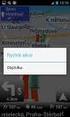 TomTom GO Referenční příručka Obsah Vítejte v navigaci se společností TomTom 5 Start 6 Instalace do automobilu... 6 Umístění zařízení... 6 Zapnutí a vypnutí... 6 Nastavení... 7 Příjem signálu GPS... 7
TomTom GO Referenční příručka Obsah Vítejte v navigaci se společností TomTom 5 Start 6 Instalace do automobilu... 6 Umístění zařízení... 6 Zapnutí a vypnutí... 6 Nastavení... 7 Příjem signálu GPS... 7
1. Základní nastavení telefonu Vložení SIM karty a baterky Vložení paměťové karty Zapnutí telefonu a PIN. 2. Kontakty. 3. Volání
 1. Základní nastavení telefonu Vložení SIM karty a baterky Vložení paměťové karty Zapnutí telefonu a PIN 2. Kontakty Kopírování ze SIM karty do telefonu Založení nového kontaktu Upravení kontaktu včetně
1. Základní nastavení telefonu Vložení SIM karty a baterky Vložení paměťové karty Zapnutí telefonu a PIN 2. Kontakty Kopírování ze SIM karty do telefonu Založení nového kontaktu Upravení kontaktu včetně
UŽIVATELSKÁ PŘÍRUČKA PRO WEBOVOU KAMERU HP WEBCAM HD
 UŽIVATELSKÁ PŘÍRUČKA PRO WEBOVOU KAMERU HP WEBCAM HD Copyright 2012 Hewlett-Packard Development Company, L.P. Microsoft, Windows a Windows Vista jsou registrovanými ochrannými známkami společnosti Microsoft
UŽIVATELSKÁ PŘÍRUČKA PRO WEBOVOU KAMERU HP WEBCAM HD Copyright 2012 Hewlett-Packard Development Company, L.P. Microsoft, Windows a Windows Vista jsou registrovanými ochrannými známkami společnosti Microsoft
rozlišení obrazovky 1024 x 768 pixelů operační systém Windows 2000, Windows XP, Windows Vista 1 volný sériový port (volitelný) přístup na internet
 1. Úvod Tato příručka obsahuje všechny informace, které budete potřebovat k práci s programem OmegaDirect. Pomocí příkladů bude v této příručce vysvětleno: zadání objednávky, správa a evidence objednávek,
1. Úvod Tato příručka obsahuje všechny informace, které budete potřebovat k práci s programem OmegaDirect. Pomocí příkladů bude v této příručce vysvětleno: zadání objednávky, správa a evidence objednávek,
Vasco Traveler Premium 5
 Vasco Traveler Premium 5 NÁVOD K POUŽITÍ ČESKÝ Copyright 2016 Vasco Electronics LLC www.vasco-electronics.com Obsah 1. Ovládání přístroje 4 1.1. Funkční tlačítka 5 1.2. Nabíjení baterie 6 1.3. Paměťová
Vasco Traveler Premium 5 NÁVOD K POUŽITÍ ČESKÝ Copyright 2016 Vasco Electronics LLC www.vasco-electronics.com Obsah 1. Ovládání přístroje 4 1.1. Funkční tlačítka 5 1.2. Nabíjení baterie 6 1.3. Paměťová
Chronis IB / IB L Programovatelné spínací hodiny
 Abyste mohli optimálně využít všech výhod programovatelných spínacích hodin Chronis IB / IB L, přečtěte si pozorně následující návod k obsluze a provozu. Chronis IB / IB L jsou programovatelné spínací
Abyste mohli optimálně využít všech výhod programovatelných spínacích hodin Chronis IB / IB L, přečtěte si pozorně následující návod k obsluze a provozu. Chronis IB / IB L jsou programovatelné spínací
Řada nüvi 2300. stručný návod k obsluze. určeno pro použití s těmito modely nüvi: 2300, 2310, 2340, 2350, 2360, 2370
 Řada nüvi 2300 stručný návod k obsluze určeno pro použití s těmito modely nüvi: 2300, 2310, 2340, 2350, 2360, 2370 Začínáme VAROVÁNÍ Přečtěte si leták Důležité bezpečnostní informace a informace o výrobku
Řada nüvi 2300 stručný návod k obsluze určeno pro použití s těmito modely nüvi: 2300, 2310, 2340, 2350, 2360, 2370 Začínáme VAROVÁNÍ Přečtěte si leták Důležité bezpečnostní informace a informace o výrobku
Základní nastavení telefonu Vložení SIM karty a baterky Vložení paměťové karty Zapnutí telefonu a PIN Kontakty Kopírování ze SIM karty do telefonu
 1 6. 7. 8. 9. Základní nastavení telefonu Vložení SIM karty a baterky Vložení paměťové karty Zapnutí telefonu a PIN Kontakty Kopírování ze SIM karty do telefonu Založení nového kontaktu Upravení kontaktu
1 6. 7. 8. 9. Základní nastavení telefonu Vložení SIM karty a baterky Vložení paměťové karty Zapnutí telefonu a PIN Kontakty Kopírování ze SIM karty do telefonu Založení nového kontaktu Upravení kontaktu
Zabezpečení. Uživatelská příručka
 Zabezpečení Uživatelská příručka Copyright 2006 Hewlett-Packard Development Company, L.P. Microsoft a Windows jsou registrované ochranné známky společnosti Microsoft Corporation v USA. Informace uvedené
Zabezpečení Uživatelská příručka Copyright 2006 Hewlett-Packard Development Company, L.P. Microsoft a Windows jsou registrované ochranné známky společnosti Microsoft Corporation v USA. Informace uvedené
Pokyny k instalaci FRIATRACE Verze 5.3
 FRIATOOLS CS Pokyny k instalaci FRIATRACE Verze 5.3 1 1 Obsah 1. Představení softwaru FRIATRACE 3 2. Instalace softwaru FRIATRACE 4 3. Instalační program 4 4. Instalace v systémech Microsoft Windows 2000,
FRIATOOLS CS Pokyny k instalaci FRIATRACE Verze 5.3 1 1 Obsah 1. Představení softwaru FRIATRACE 3 2. Instalace softwaru FRIATRACE 4 3. Instalační program 4 4. Instalace v systémech Microsoft Windows 2000,
APLIKACE IMATION LINK NÁVOD PRO PŘÍSTROJE SE SYSTÉMEM ios
 APLIKACE IMATION LINK NÁVOD PRO PŘÍSTROJE SE SYSTÉMEM ios OBSAH PODPOROVANÉ OPERAČNÍ SYSTÉMY... 3 FUNKCE... 3 INSTALOVÁNÍ APLIKACE IMATION LINK... 3 PŘECHOD Z APLIKACE IMATION POWER DRIVE... 3 SPUŠTĚNÍ
APLIKACE IMATION LINK NÁVOD PRO PŘÍSTROJE SE SYSTÉMEM ios OBSAH PODPOROVANÉ OPERAČNÍ SYSTÉMY... 3 FUNKCE... 3 INSTALOVÁNÍ APLIKACE IMATION LINK... 3 PŘECHOD Z APLIKACE IMATION POWER DRIVE... 3 SPUŠTĚNÍ
Odpájecí stanice pro SMD. Kontrola teploty, digitální displej, antistatické provedení SP-HA800D
 Odpájecí stanice pro SMD Kontrola teploty, digitální displej, antistatické provedení SP-HA800D Upozornění Teplota trysek je 400 C a v případě nesprávného zacházení s přístrojem může dojít ke zranění, požáru
Odpájecí stanice pro SMD Kontrola teploty, digitální displej, antistatické provedení SP-HA800D Upozornění Teplota trysek je 400 C a v případě nesprávného zacházení s přístrojem může dojít ke zranění, požáru
Změnu DPH na kartách a v ceníku prací lze provést i v jednotlivých modulech.
 Způsob změny DPH pro rok 2013 Verze 2012.34 a vyšší Úvod Vzhledem k tomu, že dnes 23.11.2012 nikdo netuší, zda od 1.1.2013 bude DPH snížená i základní 17.5% nebo 15% a 21%, bylo nutné všechny programy
Způsob změny DPH pro rok 2013 Verze 2012.34 a vyšší Úvod Vzhledem k tomu, že dnes 23.11.2012 nikdo netuší, zda od 1.1.2013 bude DPH snížená i základní 17.5% nebo 15% a 21%, bylo nutné všechny programy
Návod k používání registračního systému ČSLH www.hokejovaregistrace.cz
 Návod k používání registračního systému ČSLH www.hokejovaregistrace.cz Osnova Přihlášení do systému Základní obrazovka Správa hráčů Přihlášky hráčů k registraci Žádosti o prodloužení registrace Žádosti
Návod k používání registračního systému ČSLH www.hokejovaregistrace.cz Osnova Přihlášení do systému Základní obrazovka Správa hráčů Přihlášky hráčů k registraci Žádosti o prodloužení registrace Žádosti
TRUST SILVERLINE DIRECT ACCESS
 Návod k prvnímu použití zařízení Kapitola 1. Připojení (3.1) 2. Odinstalování starších ovladačů a zařízení (3.2) 3. Instalace v systému Windows (3.3) 4. Kontrola (3.4) 5. Testování (3.5)! 1 Úvod Tento
Návod k prvnímu použití zařízení Kapitola 1. Připojení (3.1) 2. Odinstalování starších ovladačů a zařízení (3.2) 3. Instalace v systému Windows (3.3) 4. Kontrola (3.4) 5. Testování (3.5)! 1 Úvod Tento
Ukazovací za ízení aklávesnice
 Ukazovací za ízení aklávesnice Číslo dokumentu: 419467-221 Leden 2007 Tato příručka popisuje funkce ukazovacích zařízení a klávesnice. Obsah 1 Ukazovací za ízení Popis ukazovacích zařízení.......................
Ukazovací za ízení aklávesnice Číslo dokumentu: 419467-221 Leden 2007 Tato příručka popisuje funkce ukazovacích zařízení a klávesnice. Obsah 1 Ukazovací za ízení Popis ukazovacích zařízení.......................
Uživatelský manuál pro práci se stránkami OMS a MS provozované portálem Myslivost.cz. Verze 1.0
 Uživatelský manuál pro práci se stránkami OMS a MS provozované portálem Myslivost.cz Verze 1.0 Obsah Základní nastavení stránek po vytvoření... 3 Prázdný web... 3 Přihlášení do administrace... 3 Rozložení
Uživatelský manuál pro práci se stránkami OMS a MS provozované portálem Myslivost.cz Verze 1.0 Obsah Základní nastavení stránek po vytvoření... 3 Prázdný web... 3 Přihlášení do administrace... 3 Rozložení
CN-GP50N. Provozní pokyny. Prohlížeč snímků Telefon (Handsfree) Česky. Přenosný navigační systém
 Přenosný navigační systém CN-GP50N Provozní pokyny Prohlížeč snímků Telefon (Handsfree) Česky Před použitím tohoto výrobku si prosím přečtěte Bezpečnostní informace v dokumentu Důležité informace. Copyright
Přenosný navigační systém CN-GP50N Provozní pokyny Prohlížeč snímků Telefon (Handsfree) Česky Před použitím tohoto výrobku si prosím přečtěte Bezpečnostní informace v dokumentu Důležité informace. Copyright
Rikomagic MK36S Windows 10
 Rikomagic MK36S Windows 10 Uživatelská příručka CZ Děkujeme Vám za zakoupení MK36S s OS Windows 10 Rikomagic MK36S je revoluční kompaktní Mini PC s čtyřjádrovým procesorem Intel Atom X5 Z8300 Cherry Trail,
Rikomagic MK36S Windows 10 Uživatelská příručka CZ Děkujeme Vám za zakoupení MK36S s OS Windows 10 Rikomagic MK36S je revoluční kompaktní Mini PC s čtyřjádrovým procesorem Intel Atom X5 Z8300 Cherry Trail,
Set-top box Motorola VIP-1003
 Set-top box Motorola VIP-1003 1 Set-top box Motorola VIP-1003 Obsah Příprava k využívání služeb IPTV... 4 Set-top box Motorola VIP-1003... 4 Co najdete uvnitř balení... 4 Popis set-top boxu... 5 Zapojení
Set-top box Motorola VIP-1003 1 Set-top box Motorola VIP-1003 Obsah Příprava k využívání služeb IPTV... 4 Set-top box Motorola VIP-1003... 4 Co najdete uvnitř balení... 4 Popis set-top boxu... 5 Zapojení
NÁHLAVNÍ SOUPRAVA. pro akumulátor
 NÁHLAVNÍ SOUPRAVA LEGENDA KE SCHÉMATU ZÁKLADNÍ JEDNOTKA NÁHLAVNÍ SOUPRAVA 1 Posuvný přepínač Tx (A-D) 18 Mikrofon 2 Posuvný přepínač Rx (1-4) 19 Reproduktor 3 Hlasitost hovoru NAHORU 20 Tlačítko Mluvit
NÁHLAVNÍ SOUPRAVA LEGENDA KE SCHÉMATU ZÁKLADNÍ JEDNOTKA NÁHLAVNÍ SOUPRAVA 1 Posuvný přepínač Tx (A-D) 18 Mikrofon 2 Posuvný přepínač Rx (1-4) 19 Reproduktor 3 Hlasitost hovoru NAHORU 20 Tlačítko Mluvit
